报告无法显示隐藏文件夹
无法显示隐藏文件夹 时间:2021-05-20 阅读:()
PhilipsHolter2010Plus/1810系列使用说明书(V2.
9)附录通知4535640613512008年1月第1版美国印刷适用于PhilipsHolter2010Plus/1810系列2.
8.
1版和2.
9版.
需要与Holter使用说明书2.
7版配合使用.
PhilipsMedicalSystems对于此处所包含的错误或是与本材料的供给,操作或使用相关的任何偶发或间接损害不承担任何责任.
此处的信息如有更改,恕不另行通知.
版权版权2008PhilipsElectronicsNorthAmericaCorp.
PhilipsMedicalSystems3000MinutemanRd.
Andover,MA01810USATEL:(978)687-1501注意本产品不作家用.
在美国,联邦法律限制该设备仅可由医师销售或定购.
商标Windows是微软公司的注册商标.
Holter以及DigiTrakPlus是Philips医疗部的商标.
所有其它品牌和产品名称都是其相应公司的商标或者注册商标.
保证说明从发运日开始,在一年内对Philips产品在材料与制造工艺上缺陷提供保证.
在保修期内,Philips对证实确实存在缺陷的产品提供维修或更换.
Philips并不保证软件,固件或是硬件的操作不会中断或是没有错误.
没有其它任何明示或暗示的保证.
Philips特别拒绝为非本手册中说明的某一个特定目的而对产品提出的适销性与适合性的任何默示的保证.
仅在以下情况下,Philips才会考虑对安全性,可靠性以及性能方面的影响负责:–仅由Philips授权人员实施的装配操作、增设、重新调整、修改以及维修活动.
–相关房间的电气安装符合有关的要求.
–设备的使用符合使用说明书.
保修限制前面所述的保证不适用于以下原因造成的故障:–买方维护不妥善或是不充分.
–买方提供的软件或是界面.
–未经授权的修改或是误用.
–超出产品的环境规格之外的操作.
–不正确的现场预备.
–不正确的维护.
服务合约建议进行定期的检查以及维护服务以确保有效的操作.
要想了解"客户支持服务合约"中关于您的特定要求的详细说明,请致电Philips销售与服务办公室.
全球医疗设备术语(GMDN)该符号旁边的5-字符GMDN代码的定义见于ENISO15225.
拆开包装与存储本设备采用独立、可重复使用的发运包装箱包装.
拆开设备包装时,检查纸箱有无损坏.
如有任何损坏,请立刻报告至运输公司.
打开发运包装箱,逐一核对包装清单中的物品.
每次送货仅包含一份包装清单.
如有多个包裹,发运清单将贴在最大的箱子上.
如果实际接收到的物品与包装清单不符,请立即与Philips响应中心联系.
应保留运送包装箱以备再次运送.
医疗设备指示PhilipsHolter2010Plus/1810符合医疗设备指示93/42/EEC的要求并因此带有0123标记.
授权的欧盟代理:PhilipsMedizinSystemeBblingenGmbHHewlettPackardStr.
271034BblingenGermanySFDAHolter2010Plus/1810系列SFDA注册号20032210893SFDA产品标准号YZB/USA-337GMDN41651符号PhilipsHolter使用说明书iii符号符号含义该符号旁边的5-字符"全球医疗设备术语"(GMDN)代码的定义见于ENISO15225.
GMDN41651符号ivPhilipsHolter使用说明书目录PhilipsHolter使用说明书v符号.
iiiHolter2.
9入门关于此附录.
1Holter的新功能和功能改进.
2Holter的新功能和功能改进2.
92Holter2.
8.
1中的新功能和功能改进3Holter2.
9中的附加改动.
4Holter系统要求.
5最低配置要求5推荐的系统要求5在链接网络中同时运行Holter2.
9、2.
8.
1和/或2.
7.
6第1章导言更新运行Holter应用程序7主要Holter屏幕8关于"诊断"窗口8选择多个事件8Holter工具栏.
8诊断->选择心搏工具栏附加选项9扫描工具栏附加选项9其它细节工具栏附加选项9定制工具栏9关于Holter型号和选项10目录viPhilipsHolter使用说明书第2章入门更新第2步.
设置新的扫描13访问已存档/保存的Holter报告17第6步.
保存报告17第8步.
通过电子邮件发送PDF报告(可选)18编辑种类.
19种类编辑:校正心搏19查看心搏信息19第5章编辑扫描更新编辑模式.
21处理IntelliVue信息中心(IIC)文件时的注意事项.
21打开一份文件22从事件进行编辑.
22事件窗口23重要事件中的字段24心率,连串异常心搏以及间期数值24编辑种类模板.
25心搏细节编辑,其它细节视图25关于其它细节工具栏27重新标名心电图部分(判读区)28关于心搏注释(标签)29关于冻结/解冻29关于判读区选项29设置判读区选项31创建一个区域的心电条图33插入一个心搏.
33目录PhilipsHolter使用说明书vii第6章设置以及打印报告更新设置报告.
35Holter报告示例35A.
选择报告节段36全息36词汇表和报告更改历史记录36D.
打印报告37处理PDF报告37将报告另存为PDF38关于PDF文件元数据40通过电子邮件发送PDF报告.
42第7章系统信息与故障排除提示更新呼叫维修人员.
45第8章使用高级扫描更新启用高级诊断工具栏.
49第9章使用外接媒介更新DigiTrakXT记录仪简介51使用概述.
52使用DigiTrakPlus记录仪.
52记录仪应用程序.
52标识DigiTrak记录仪52更新DigiTrakPlus固件.
53目录viiiPhilipsHolter使用说明书第10章配置扫描器更新语言.
55定制Holter屏幕55使用工具栏55移动工具栏55定制工具栏56使用显示选项57诊断区域/分页区域注释57定制对话框58使用用户栏目59启用用户栏目59定制用户栏目标签60设定必填资料字段60打开文件时显示病人信息62配置用户权限63设定\静音选项.
64更改应用程序内存分配65附录A输出扫描更新输出至HL7.
67关于HL7.
ini配置文件67输出报告至HL768输出至TraceMasterVue.
68关于位置68输出报告至TraceMasterVue69输出至MIB70输出至扩展的MIT70索引PhilipsHolter使用说明书11Holter2.
9入门2.
9版Holter对现有功能进行了多项增强,并且添加了数项高度前瞻性的新功能,包括支持新的DigiTrakXT记录仪、安全性改进、HL7和TraceMasterVue输出,以及许多其它功能改进和增补.
这份附录对PhilipsZymedHolter2010Plus/1810系列说明书2.
7版(简称Holter2.
7InstructionsforUse)进行补充,介绍了新版本中所作的更改,并对新功能进行了详细说明.
本指南以2.
7版为基础进行修订.
即,它包含了2.
8.
1版以及2.
9版中的所有功能改进和增补.
关于此附录本附录中的各个章节与Holter2.
7InstructionsforUse中的各个章节相对应.
凡是在2.
9版中具有新功能或新特性的章节都有更新.
2.
8.
1中的新功能通过该注解查找2.
8.
1版中全新或是更新内容的说明.
2.
9中的新功能通过该注解查找2.
9版中全新或是更新内容的说明.
此附录中包括对应于PhilipsZymedHolter2010Plus/1810系列使用说明书2.
7版中相应各章节的参考引用.
此处仅包含全新或是更新的信息,说明书已有的信息不在此处赘述.
没有更新的章节不在本附录之内.
如果某项规程的修改量较大,则会在此附录中对该规程进行完整地说明.
Holter2.
9入门2PhilipsHolter使用说明书Holter的新功能和功能改进自2.
7版开始便已增加以下新功能和功能改进.
Holter的新功能和功能改进2.
92.
9版在Holter应用程序中添加了以下新功能.
此附录中对每项新功能进行了详细的说明,详情如下:支持DigiTrakXTHolter记录仪.
这是一款由电池供电的固态记录仪,可用于持续记录长达168小时(7天)的动态心电图(AECG)数据.
该记录仪能够按照适当的AAMI起搏器探测标准检出并记录起搏器脉冲.
请参见第51页上的"DigiTrakXT记录仪简介",以及DigiTrakXTInstructionsforUse.
您可以将扫描的报告保存为AdobePDF文件(第38页).
Holter已集成此功能,您不需安装AcrobatDistiller或PDFMaker.
这是一份矢量PDF格式报告.
这些报告包括病人信息的标签字段,使其它应用程序能够读取这些字段并对数据进行编程操作.
参见第38页上的"将报告另存为PDF".
您可以加密并通过电子邮件发送PDF文件.
参见第42页上的"通过电子邮件发送PDF报告".
增加审计/跟踪功能,以便记录Holter应用程序中执行的活动.
此信息已被归纳为一个新的章节:更改历史记录,详情请参阅Holter报告中的词汇表页中的内容.
参见第36页上的"词汇表和报告更改历史记录".
此软件现已要求输入密码才可以登录Holter应用程序.
–关于登录的详情,请参见第7页上的"运行Holter应用程序".
–关于配置该选项的详情,请参见第63页上的"配置用户权限".
现在,您可以将报告输出至HL7(第67页)和TraceMasterVue(第69页).
可以重新划分所选区域内心搏的种类("判读区"按钮).
参见第28页上的"重新标名心电图部分(判读区)".
可以插入心搏.
参见第33页上的"插入一个心搏".
可以以并排视图的形式显示所选种类内的所有心搏("种类细节"按钮).
参见第25页上的"心搏细节编辑,其它细节视图".
可以定制工具栏.
参见第56页上的"定制工具栏".
增加对DigiTrakXT记录仪中病人数据进行软加密的功能.
使用Ctrl和Shift键,同时对多个选项进行编辑和删除操作.
使用滚轮滚动浏览"诊断"窗口中的两个窗格.
Holter的新功能和功能改进PhilipsHolter使用说明书3Holter2.
8.
1中的新功能和功能改进2.
8.
1版在Holter应用程序中添加了以下新功能.
此附录中对每项新功能进行了详细的说明,详情如下:您可以在重要事件视图中为最大和最小心率显示多项事件.
通过"重要事件属性"对话框,您可以指定如何分割ECG记录,为每一时段计算并报告最大和最小心率.
参见第22页上的"从事件进行编辑"此软件提供了一个必填资料选项.
Holter管理员可以指定必需字段,操作人员在设定扫描时必须填写这些字段,确保扫描的文件包含该病人的完整信息.
必需字段在屏幕上加亮为黄色.
更多细节参见以下各页:–关于填写这些字段的细节请参见第14页.
–关于配置该选项的细节,请参见第60页.
现在可以配置Holter,当您使用文件>打开指令浏览载入系统的扫描时,令其不仅显示文件名称,还显示病人的辨识信息.
启用此选项可以简捷地找到要加载的文件.
细节请参见以下各页:–关于使用文件>打开指令并按照病人查找文件的细节,请参见第22页上的"打开一份文件".
–关于配置该选项的细节,请参见第62页上的"打开文件时显示病人信息".
添加了另外两种输出格式:–输出至"标准MIT"(无Zymed扩展名)–输出至MIB关于细节,请参见第70页中所述的输出选项.
当使用打印屏幕指令打印捕捉的屏幕时,打印页面的顶端会出现病人姓名以及ID.
您现在可以选择在"诊断"和"分页"窗口中为ECG波形的每个R-R间期加注释.
"重要事件"屏幕现在会显示最长的R-R间期,以及最长的N-N间期.
参见第23页.
当把记录仪置于对接座中时,系统会自动检查DigiTrakPlus记录仪的固件版本.
如果系统上安装有版本更新的固件,您会得到提示,是否进行版本升级.
备注PhilipsInCenter网站上可能存在最新版本.
建议您浏览网站以确认是否存在更新.
Holter2.
9入门4PhilipsHolter使用说明书Holter2.
9中的附加改动应用程序、所支持的设备以及操作系统中已进行了以下改动.
Holter2.
9支持MicrosoftVista操作系统.
2.
9版不再支持Windows2000Professional.
识别所安装HolterSuite的版本和"关于Holter"对话框中显示的版本.
支持DigiTrakPlus和DigiTrakXT记录仪.
Holter不再支持使用DigiTrak以及磁带(MultiTrak)进行数据收集.
运行Holter的系统要求已经有所改动.
参见下一章节,"Holter系统要求"提供了已更新的DigiTrakPlus固件版本4.
1.
8可供选用,推荐您安装.
Holter软件CD上提供了更新的版本.
安装说明见于DigiTrakFirmwareUpdaterSheet.
从2.
8.
1版开始,您可以通过设定\静音选项,使Holter中扫描完一份文件之后不再发出"已完成"提示.
细节请参见第64页.
Holter2.
9可以与Holter2.
7和/或Holter2.
8.
1同时运行.
例如,您可以让运行Holter2.
7的远程工作站与运行Holter2.
8.
1的中心站发生数据通讯.
但须遵守一些限制.
细节请参见第6页.
Holter系统要求PhilipsHolter使用说明书5Holter系统要求Holter软件要求以下最低系统配置.
为了达到最佳效果,请参阅以下推荐的系统要求.
2.
8.
1中的新功能2.
8.
1版Holter仅在1810和2010机型中的WindowsXP、Windows2000以及Windows2003服务器版中运行.
软件不再支持WindowsME和Windows98操作系统.
2.
9中的新功能2.
9版Holter的受支持操作系统中加入了WindowsVista.
不再支持Windows2000.
最低配置要求处理器:IntelPentiumIII,500MHz内存:256MB硬盘:10GB视频卡:1024x768x16KcolorUSB:1.
2或者更高版本操作系统:WindowsVistaUltimate、WindowsVistaBusiness、WindowsXPProfessional和Windows2003ServerStandardEdition.
仅支持列出的版本.
不支持这些操作系统的其它版本(如WindowsXPHome或MediaCenter版本).
推荐的系统要求处理器:IntelPentium4,1.
8GHz内存:512MB硬盘:20GB(7200RPM或者更高转速)视频卡:1024x768x16KcolorUSB:2.
0或者更高版本注意新的PhilipsDigiTrakXT记录仪可持续扫描多日,最长达168小时(7天).
对于一台只满足最低配置要求的系统,如果要执行如此长时间的扫描,其性能会大大降低.
如果需要连续多日扫描,强烈建议您使用具有更高性能的系统、配置更快的处理器、更大的内存和硬盘,例如:处理器:Intel多核处理器1.
8GHz或更高内存:2GB硬盘:100GB或更大(7200RPM或者更高转速)Holter2.
9入门6PhilipsHolter使用说明书在链接网络中同时运行Holter2.
9、2.
8.
1和/或2.
7您可以在同一网络中同时运行2.
9、2.
8.
1和/或2.
7版的Holter.
这些版本之间可交互操作,但有以下限制:Holter2.
9、2.
8.
1和2.
7支持DigiTrakPlus和DigiTrakXT记录仪.
2.
7版和2.
8.
1要求您安装软件更新,然后才可支持DigiTrakXT记录仪.
有关细节,请参阅DigiTrakXT记录仪使用说明书.
链接网络上运行2.
8.
1和2.
9版的所有系统都仅支持DigiTrakPlus和DigiTrakXT记录仪.
不支持其它介质,如闪存卡和磁带.
运行2.
7版的远程链接支持其它介质.
2.
7版系统不具备2.
8.
1的所有专属功能.
同样,2.
9或2.
7版系统不具备2.
8.
1的所有专属功能.
如果在网络中运行不同语言的系统,请注意,报告将会显示为其扫描时的语言,而编辑工具则是为应用程序配置的语言.
例如,在使用法语的Holter2.
8.
1系统上扫描报告,然后将报告发送到一台配置为意大利语的远程系统,该报告将会显示为法语,但远程链接上的编辑工具将使用意大利语.
备注如果系统上没有安装相应的语言包,则报告上的文本可能无法正确显示.
仅2.
8.
1和更高版本提供瑞典语界面.
关于在链接网络中运行多个版本的Holter的细节,请参见HolterInstallationandConfigurationGuide.
PhilipsHolter使用说明书72第1章导言更新运行Holter应用程序2.
9中的新功能Holter2.
9引入了一个新功能:可配置用户权限以便访问应用程序.
启用后,Holter会为当前登录Holter电脑的用户自动选择Windows用户ID,并在启动应用程序时提醒您输入密码.
使用您的Windows系统密码以便登录.
如有需要,您可以禁用密码保护.
细节请参见第63页上的"配置用户权限".
启用密码保护后登录Holter1双击桌面的Holter图标.
2得到提示时,键入您的Windows用户ID和密码.
主Holter窗口将会出现.
现在,您可以开始新扫描或打开现有文件.
第1章导言更新8PhilipsHolter使用说明书主要Holter屏幕新功能有四个主要屏幕供您完成一次描记并生成一份报告.
"启动"屏幕已经过改动,允许您在本地和远程链接站点上指定哪些资料字段是必需字段,并根据需要定制用户栏目标签.
2.
9中的新功能首次登录Holter时,窗口默认为"视图"模式(在"扫描"工具栏中).
下次登录时,窗口将显示之前会话中打开的最后一个视图.
关于"诊断"窗口单击诊断图标时,"诊断"窗口将显示在"扫描"屏幕的上半部分.
ECG的诊断视图使用户可以查看诊断模式中的特定心搏.
2.
9中的新功能如果鼠标带有滚轮,您可以使用滚轮向左(上)和向右(下)滚动浏览ECG的视图.
选择多个事件2.
9中的新功能在Holter应用程序的特定区域中,可以通过按住Shift键并单击连续事件(屏幕上相邻的每个事件),或者按住Ctrl键并单击非连续事件(位于屏幕上任何位置)以选择多个事件.
Holter工具栏Holter工具栏功能有几项增补.
"诊断->选择心搏"工具栏增加了新按钮:插入.
扫描工具栏增加了新按钮:调用.
增加了新的"其它细节"工具栏.
您可以定制4个主要应用程序工具栏的内容.
屏幕说明"启动"屏幕当您运行该软件时会出现该屏幕.
该屏幕会显示应用程序标识以及扫描菜单栏.
您可以从"启动"屏幕开始一次扫描,打开现有扫描或报告,输入病人资料并查看在线帮助.
该菜单栏允许用户在Holter程序中定制有限的设置(例如,菜单颜色、心律失常加亮颜色、报告颜色,等等).
2.
8.
1的新功能您可以指定哪些个人资料统计字段是必需字段,并根据需要定制用户栏目标签.
您只能从启动屏幕定制栏目标签以及必填资料设置.
参见第55页上的"定制Holter屏幕".
Holter工具栏PhilipsHolter使用说明书9诊断->选择心搏工具栏附加选项2.
9中的新功能此工具栏位于"诊断"窗口,可以让您添加卡尺、重新命名心搏、聚集心搏、插入心搏并进行修正.
"诊断->选择心搏"工具栏增加了新按钮:插入.
此按钮可允许您在Holter算法未检测到心搏时插入一个心搏.
细节请参见第33页上的"插入一个心搏".
扫描工具栏附加选项扫描工具栏位于"扫描"窗口中,它可以允许您在扫描时执行操作,如开始或停止扫描进程、标记ECG节段为伪差,选择ECG节段以重新命名等等.
2.
9中的新功能它新增了一个判定按钮,允许您重新分类选定区域内的心搏并冻结该区域,从而在周边区域进行更改时,不会发生重新解释现象.
这样,您就可以忽略Holter算法分配的标识.
细节请参见第28页上的"重新标名心电图部分(判读区)".
其它细节工具栏附加选项2.
9中的新功能增加了新的"其它细节"工具栏.
此工具栏会在您使用新的"其它细节"视图时出现,显示种类并排视图.
此显示模式可以让您分别回顾各个种类.
细节请参见第25页上的"心搏细节编辑,其它细节视图".
定制工具栏2.
9中的新功能您可以定制此应用程序中的四个主要工具栏的内容:主、扫描、诊断及高级诊断.
您可以添加、移动或删除按钮以最大程度地满足您的工作流.
您可以在工具栏上任意摆放任何按钮而无任何限制.
每个用户都可以对工具栏进行更改,且该更改会在该用户的会话期间保持有效.
使用"定制工具栏"对话框进行更改.
细节请参见第56页上的"定制工具栏".
第1章导言更新10PhilipsHolter使用说明书关于Holter型号和选项有两种基本PhilipsHolter型号:1810和2010.
下表列出了1810型号的基本功能,1810系统功能上可增加的升级项目,以及2010型号和选项.
Holter2.
9已更新可用选项.
表1Holter1810选项1810带技术套件的1810带技术套件和心脏套件的1810带技术套件和管理套件的1810WindowsXPProfessional、Windows2003ServerStandardEdition、WindowsVistaUltimate、WindowsVistaBusinessWindowsXPProfessional、Windows2003ServerStandardEdition、WindowsVistaUltimate、WindowsVistaBusinessWindowsXPProfessional、Windows2003ServerStandardEdition、WindowsVistaUltimate、WindowsVistaBusinessWindowsXPProfessional、Windows2003ServerStandardEdition、WindowsVistaUltimate、WindowsVistaBusinessEASIEASIEASIEASI3通道ST,QT3通道ST,QT3通道ST,QT3通道ST,QT自动条图记录自动条图记录自动条图记录自动条图记录起搏器显示起搏器显示起搏器显示起搏器显示HRV(心率变异)时间域HRV(心率变异)时间域HRV(心率变异)时间域HRV(心率变异)时间域HRV(心率变异)频域HRV(心率变异)频域HRV(心率变异)频域全息全息全息全息模板的叠加模板的叠加模板的叠加模板的叠加回顾性扫描30分ECG预览回顾性扫描回顾性扫描回顾性扫描传呼扫描传呼扫描传呼扫描重叠扫描重叠扫描重叠扫描快速扫描快速扫描快速扫描中心站(最多2台远程工作站)中心站(最多2台远程工作站)中心站(不限制远程工作站数)12导联ST三维报告起搏器分析关于Holter型号和选项PhilipsHolter使用说明书11操作人员生成的规则集广泛的算法规则支持彩色激光打印机支持用户商标用户报告定制下面是Holter2.
9的新可用选项定制工具栏定制工具栏定制工具栏定制工具栏PDF报告带密码保护的PDF报告带密码保护的PDF报告带密码保护的PDF报告审计和跟踪审计和跟踪审计和跟踪审计和跟踪再分类心搏再分类心搏再分类心搏再分类心搏增强编辑增强编辑增强编辑增强编辑表1Holter1810选项(续)1810带技术套件的1810带技术套件和心脏套件的1810带技术套件和管理套件的1810第1章导言更新12PhilipsHolter使用说明书这些选项可用于中心/远端链接及报告浏览器.
请联系您的Philips代表以了解有关各个功能的详细信息,以帮助确定最能满足您的需求的应用程序.
查看您的系统上安装的套件X在Holter菜单栏上,选择帮助>关于Holter.
2.
9中的新功能"关于"对话框将列出Holter版本,对于1810,还将列出已安装的套件.
表2Holter2010选项2010Plus(包括所有套件)带MM的2010Plus(2010Plus的选项)带HL7的2010Plus(2010Plus的选项)1810技术/管理/心脏套件中的所有功能1810技术/管理/心脏套件中的所有功能1810技术/管理/心脏套件中的所有功能下面是Holter2.
9的新可用选项多形(可输出PDF格式报告,以便输入TraceMasterVue)HL7输出PhilipsHolter使用说明书133第2章入门更新下列更新与Holter2.
7InstructionsforUse第2章中的内容相关第2步.
设置新的扫描2.
8.
1中的新功能2.
8.
1版Holter仅支持DigiTrakPlus记录仪.
用"仅用于DigiTrakPlus记录仪"的修订版本替换整个"第2步.
设置新的扫描"章节.
2.
9中的新功能Holterversion2.
9仅支持DigiTrakXT和Plus记录仪.
用"仅用于DigiTrakXT和Plus记录仪"的修订版本修正现有的"第2步.
设置新的扫描"章节.
本指南经常使用词条"Philips记录仪"或"PhilipsDigiTrak记录仪"指代DigiTrakXT和DigiTrakPlus记录仪.
您现场的系统管理员可以配置并定制必需字段.
细节请参见第60页上的"设定必填资料字段".
要为新病人设置扫描1要从PhilipsDigiTrak记录仪下载数据,请从记录仪中取出电池,然后使用直接连接电缆或对接座连接记录仪.
参见第52页上的"使用DigiTrakPlus记录仪"2点击Holter"启动"屏幕顶端的新建图标.
会出现"新病人–记录仪类型"屏幕.
备注须知Holter系统保留了许多可选设置,这样就无需更改默认设置.
确保在启动序列中检查所有设置.
第2章入门更新14PhilipsHolter使用说明书3在"记录仪格式"对话框中,按照如下步骤选择选项.
默认设置以粗斜体显示.
a选择ECG信号源:如果使用DigiTrakPlus或XT记录仪,请确定所选的ECG信号源为Philips记录仪.
如果使用ZymedECG文件,则点击"浏览(.
.
.
)"按钮,并从出现在右侧的列表框中选择文件.
b选择接线类型.
选项为EASI或其它.
12-导联分析仅适用于EASI接线.
c选择起搏器设置.
选项为非起搏或起搏.
d您要扫描的通道的数目:1、2或3--用于非EASI接线.
4点击下一个.
会出现"新病人–人口统计资料"屏幕.
5输入必需的信息,并按照需要输入附加的细节.
强制性字段以黄色显示.
备注您现场的系统管理员可以配置并定制必需字段.
细节请参见第60页上的"设定必填资料字段".
稍后,您可以根据需要添加至列出的信息.
按照默认设置,以下字段是必需字段(如上所示):–性别(默认为M)–检查日期(默认为当前日期)–分析日期(默认为当前日期)–接线时间(默认为12:00PM).
如果使用Philips记录仪,则可从记录仪采集时间.
第2步.
设置新的扫描PhilipsHolter使用说明书15这些字段的限制如下:6点击下一个.
会出现以下两个屏幕中之一:–如果启用了个人资料统计用户字段,则会出现下一个"新病人–个人资料统计"屏幕,列出用户字段.
接下来进行步骤7.
–如果没有启用个人资料统计用户字段,则会出现"新病人–记录"屏幕.
接下来进行步骤8.
7(任选)如果当前扫描需要为该病人输入扩展资料,只需事先启用,然后点击下一个.
备注您可以为扩展资料字段设置定制的标签.
参见第59页上的"使用用户栏目".
字段允许的数值文本字段(例如,姓氏)最长24个字符(字符、标点、特殊字符)数值字段最多20个字母数字字符(例如,ID编号:1245-609-20)药物治疗最长64个字符日期不同语言中的日期格式有所不同–需使用正确的格式.
时刻输入时间格式为HH(小时)和MM(分钟).
时间格式中必需加入前导的零位,以及AM/PM注释.
军事时间(例如,16:30)也是允许的.
Windows操作系统时间和日期格式反应在Holter中.
参见您的Windows用户指南,配置日期和时间.
第2章入门更新16PhilipsHolter使用说明书8使用病人的纸张记录填好"新病人–日志"屏幕中的各个字段.
a对于日志中的每一条项目,可任选以下方法之一指定时间和操作.
从日记条目列表中选择一个项目.
在日记条目字段中输入所需的项目.
b点击添加.
该条目会出现在左侧的病人事件列表中.
备注要将病人事件文本作为永久性日记条目添加进来,可点击"日记条目"列表底部的添加.
相反,点击删除,删除一个病人事件或一个日记条目.
9点击下一个.
会出现"新病人–扫描设定"屏幕.
10按照如下方法在该屏幕上选择合适的设置:a选择一组"规则"(大多数病人使用标准设置).
有关选项的详细信息,参见第3章"使用规则功能".
b打开或关闭ST分析.
c打开或关闭QT分析.
11点击完成.
现在您已经准备就绪,可以开始扫描.
访问已存档/保存的Holter报告PhilipsHolter使用说明书17备注所有IntelliVue信息中心(IIC,之前是PIC)文件都存储在名为C:\PMDExport\的子文件夹中.
IIC文件有以下扩展名之一:.
rfe(EASI格式)或.
rfv(传统IIC格式).
您必需使用新建按钮(或功能)处理一份IIC文件.
访问已存档/保存的Holter报告2.
8.
1中的新功能按照修订后的指示打开一份已存档或已保存的Holter报告.
要打开一份已保存的报告1请执行以下操作之一:–要打开zhr文件,请选择文件>打开.
–要打开zpt报告,请选择文件>打开报告.
报告格式在"第6步.
保存报告"部分有详细介绍.
如果您已启用了"增强打开"选项,则列表中会为每份文件显示病人信息.
细节请参见第62页上的"打开文件时显示病人信息".
2找到文件,双击并打开.
也可以选择条目,然后单击打开.
在报告打开之后,您可以查阅数据并/或打印报告中的任一部分.
如果该文件已部分完成扫描(仅限zhr文件),则系统会记住您停止的位置,并从您上次停止的位置继续进行.
如果本次扫描已经完成并保存,则系统会直接跳到文件结尾.
第6步.
保存报告您可以将文件保存为.
zhr(源自原始心电图或经过完整分析的心电图的数据)和.
zpt(报告数据和心电条图)格式.
Holter2.
8.
1引入了打印PDF格式报告的功能,前提是您在系统上加载了AdobeDistiller或PDFMaker软件.
但对于Holter2.
9,不必再采用此方法.
2.
9中的新功能Holter2.
9现在可以允许您使用保存报告命令来保存PDF格式报告,而不需要另行安装其它软件.
此外,如有必要,您可以加密此文件并通过电子邮件以形式发送.
细节请参见第38页上的"将报告另存为PDF".
保存报告1完成所有更改后,根据需要选择文件>保存报告.
屏幕上会出现"保存"对话框.
第2章入门更新18PhilipsHolter使用说明书2在另存类型下拉列表中,选择相应的格式:3定位至要保存文件的位置,为文件命名,然后单击保存.
适用标准的Windows文件命名惯例.
文件名中不可以使用特殊字符:但可以使用连字号(-)和下划线(_).
文件将被以指定格式保存到选定的位置.
您可以稍后使用打开命令在Holter应用程序中查看此文件.
第8步.
通过电子邮件发送PDF报告(可选)2.
9中的新功能现在,在Holter2.
9中,您可以直接从Holter应用程序中通过电子邮件发送PDF报告.
报告将被作为电子邮件消息的发送,且可以进行加密和解密操作.
注意默认情况下,该报告未加密.
为了保护报告中的病人数据,我们强烈建议您在生成PDF报告时,选择加密PDF复选框.
选择此选项将要求您指定一个密码,此外,您还必须将此密码告知报告的接收方.
加密可保护报告的内容不被轻易察看.
要使用"电子邮件"选项,您必须拥有支持MAPI(邮件应用程序编程接口)的邮件程序.
标准电子邮件程序,如MicrosoftOutlook、OutlookExpress和LotusNotes支持该API;基于网络的电子邮件程序一般不支持.
当您选择"电子邮件报告"选项时,Holter会将报告转换为PDF,启动默认电子邮件应用程序,自动连接该报告,并将Holter报告文本添加至电子邮件的主题行和消息的正文中.
您也可以根据需要编辑此文本并附加其它文件.
备注系统上必须安装了AdobeAcrobat或者AcrobatReader,才能够打开和查看PDF文件.
细节请参见第42页上的"通过电子邮件发送PDF报告".
格式如何保存.
.
.
.
zhr选择文件>保存以保存原始心电图或经过完整分析的心电图的报告数据.
您可以对此类报告进行进一步分析.
.
zpt选择文件>保存报告以保存报告数据和心电条图.
您不能对这些文件执行任何其它分析.
.
pdf选择文件>保存报告,然后选定PDF文件类型以保存PDF格式报告.
细节请参见第38页上的"将报告另存为PDF".
如有必要,您还可以加密报告并以电子邮件形式发送它.
参见第42页上的"通过电子邮件发送PDF报告".
编辑种类PhilipsHolter使用说明书19编辑种类下列附加项已成为种类编辑功能.
种类编辑:校正心搏共有六类校正图标:正常、另类正常、室性、伪差、不是心搏及擦除到正常.
使用"种类编辑"屏幕上的"校正"(重新分类)图标重新将一个心搏类型指定为编辑菜单上的一个可用选项.
2.
9中的新功能您还可以使用"判读区"功能来重新标识心搏.
细节请参见第28页上的"重新标名心电图部分(判读区)".
查看心搏信息查看某个种类内的所有心搏2.
9中的新功能Holter2.
9引入了一个新的"其它细节"视图,可以并排显示一个种类内的心搏.
细节请参见第25页上的"心搏细节编辑,其它细节视图".
X请执行以下操作之一:–选择一个种类并单击细节按钮以查看指定种类中的所有心搏.
这将显示出心搏叠加视图.
–选择一个种类并单击细节按钮,然后,在屏幕底部的"细节"工具栏上单击其它视图.
这时将在其自有窗口内显示各个心搏.
2.
9中的新功能插入心搏X单击诊断->选择心搏工具栏上的插入按钮.
细节请参见第33页上的"插入一个心搏".
第2章入门更新20PhilipsHolter使用说明书PhilipsHolter使用说明书214第5章编辑扫描更新下列更新与Holter2.
7InstructionsforUse第5章中的内容相关编辑模式2.
8.
1中的新功能要更容易地找到要打开的文件,您现在可以在"打开"对话框中选择显示有限的病人信息(文件名、病人姓名、ID、医师、采集时间以及文件状态).
显示该信息允许您快速识别所需的文件.
要配置该信息的显示,您可以在"定制"对话框中设定一个选项.
参见第62页上的"打开文件时显示病人信息".
处理IntelliVue信息中心(IIC)文件时的注意事项Holter支持分析并回顾在IntelliVueInformationCenter(IIC)上采集的文件.
请首先查看下列与IIC数据相关的备注和注意事项,然后再处理这些文件.
所有IntelliVue信息中心(IIC,之前是PIC)文件都存储在C:\PMDExport\子文件夹中.
IIC文件有以下扩展名之一:.
rfe(EASI格式)或.
rfv(传统IIC格式).
此外,每个.
rfe和.
rfv文件都有一个关联的.
pdi文件.
您必须确保在Holter进行分析时,.
pdi文件与.
rfe或.
rfv文件位于同一个文件夹内.
如果两个文件不在同一位置,则Holter将无法正确转换数据.
您必须使用新建命令处理IIC文件.
在扫描IIC文件时,您可能会注意到Holter报告包含的时标与IIC全息报告包含的时标存在差异.
这两个时标之间的任何不一致都是由于在全息记录过程中IIC上发生了自动时间校正.
不管实时标记有何不同,Holter算法的扫描分析是精确的,它反映了从记录开始已经过的时间.
如果病人被除解,随后又重新收纳,则您还可能会遇到扫描时间发生冲突的情况.
较早的病人数据可能无法显示正确的时间.
注意在分析从Intellivue信息中心(IIC)导入的常规(非EASI)心电图数据时,Holter软件可能会将丢失的IIC遥测信号显示为一条直线.
这会造成Holter算法发现可能被解释为"心搏暂停"或"漏搏"的长间期.
如果您怀疑是无效的长R-R间期,则可检查相应的IIC数据.
第5章编辑扫描更新22PhilipsHolter使用说明书打开一份文件您可以在一个会话期中编辑文件,或是检索一份文件,以供稍后编辑.
要打开一份包含增强信息的已保存文件:要查看增强的文件信息,必需在"定制"对话框中杂项选项卡上设定合适的选项(参见第58页上的"定制对话框").
1在菜单栏中选择文件>打开或是在工具栏中点击打开.
屏幕上会出现增强的"打开"对话框.
2要变更目录,请点击.
.
.
,然后定位至所需位置.
3找到文件,双击并打开.
也可以选择条目,然后单击打开.
选中的文件显示在Holter应用程序中,准备就绪,以供编辑.
从事件进行编辑2.
8.
1中的新功能"重要事件"现在会显示最长的R-R间期,以及非常快或慢的心率,连串的异常搏动,ST事件,以及最长的N-N间期.
在三个替代章节中对该新功能进行了解释:第23页上的"事件窗口"第24页上的"重要事件中的字段"第24页上的"心率,连串异常心搏以及间期数值"从事件进行编辑PhilipsHolter使用说明书23事件窗口在已扫描的区域中,您可以使用事件图标,按照类别查阅最前的10个事件(按照等级顺序排列的带有最高/最低数值的事件).
在上方的窗口中,查阅R-R间期是否正常,心搏标识是否正确.
备注从"事件"屏幕进行编辑可能消除所选中的事件和/或改动事件的等级.
要查看最重要的10项事件1点击事件图标.
2通过点击左下角的前一个/后一个图标,或者点击"事件"列表右上角的编号,可在每个类别中滚动最多十个事件(一个事件用于记载最大心率和最小心率).
3如果需要的话可进行编辑.
使用"选择心搏"图标,清除所有伪差,确保心搏标签正确,R-R间期有效.
4保存报告的心电条图.
第5章编辑扫描更新24PhilipsHolter使用说明书重要事件中的字段"重要事件"显示极快或极慢的心率,连串的异常搏动,ST事件,最长的R-R间期,以及最长的N-N间期.
显示屏会按照类别列出事件,允许您在事件发生处查看选中的一类事件.
您还可以指定如何分割ECG记录,为每一间期计算并记录最低以及最高心率.
在计算最低和最高心率时,您可以根据计算结果调整间期.
如图所示,默认的间期是根据整个ECG划定的.
无论选择的间期的长短,心率采样的最大次数为10.
要指定最低与最高心率间期1右键点击"事件"窗口底部的窗格,显示"重要事件属性"对话框.
2选择所需的选项,然后点击确定.
心率,连串异常心搏以及间期数值左侧栏中的数值会按照以下表格中所述的方法在Holter扫描中测定.
使用屏幕底部的存档图标,记录任一或所有重要事件.
字段缩写定义最低心率MinHR记录(一次事件)过程中发生的最慢心率,单位是每分钟的心搏次数(BPM)最高心率MaxHR记录(一次事件)过程中发生的最快心率,单位是每分钟的心搏次数(BPM)最高的室性心率MaxVRun最快的室性心率,单位是每分钟的心搏次数(BPM)最低的室性心率MinVrun最慢的室性心率,单位是每分钟的心搏次数(BPM)最高的房性心率MaxArun最快的房性心率,单位是每分钟的心搏次数(BPM)最快的心房纤颤MaxAFib最快的房颤心率,单位是每分钟的心搏次数(BPM)编辑种类模板PhilipsHolter使用说明书25编辑种类模板要更改种类心搏标签,必须选择"选择心搏"图标,这在Holter使用说明书第2章的"使用种类编辑->选择心搏工具栏"部分已详细讨论.
除了使用种类按钮,还可从下列区域重新标识单个心搏和种类模板.
此处仅显示Holter2.
9中引入的两个新选项:2.
9中的新功能从"心搏细节"屏幕中,在"诊断"窗口中更改心搏标签.
Holter2.
9现在还提供了其它的并排细节视图(见下文).
使用扫描工具栏上的判读区图标,选择要重新标名的心电图区(第第28页上的"重新标名心电图部分(判读区)"页)心搏细节编辑,其它细节视图2.
9中的新功能Holter2.
9新引入了并排种类视图,也称其它细节视图.
此显示模式可以让您分别回顾各个种类.
"其它细节"视图可以用与"回顾"窗口类似的方式显示心搏,且让目标心搏居中.
在"其它细节"视图中显示心搏1在"种类编辑"中单击一个种类,然后单击"主"工具栏上的细节以显示"细节"窗口.
窗口底部"细节"工具栏中的其它视图按钮将被激活.
注意,"细节"工具栏按钮激活时,"其它细节"工具栏上的按钮将显示为灰暗色(其它视图按钮除外).
最快的心动过速MaxTachy最快的心动过速,单位为每分钟的心搏次数(BPM)最慢的心动过缓MinBrady最慢的心动过缓,单位为每分钟的心搏次数(BPM)2.
8.
1的新功能最长的R-到-R间期LongestR-R最长R-R间期的时间和长度最长的正常到正常LongestN-N最长N-N间期的时间和长度脱落或迟到的心搏Drop/Late最长的脱落/迟到心搏的时间和长度字段缩写定义第5章编辑扫描更新26PhilipsHolter使用说明书2在"细节"工具栏内,单击其它视图.
该种类中的心搏将以并排视图显示.
每个框显示种类中的一个心搏.
其它视图图标可以用来在叠加和并排视图间进行切换.
注意,"细节"工具栏上的按钮将显示为灰暗色,而"其它细节"工具栏上的按钮将变为活动状态.
编辑种类模板PhilipsHolter使用说明书27在"其它细节"视图中编辑心搏1按照上一部分中的描述在"其它细节"视图中显示心搏.
2单击要处理的心搏.
要选择多个心搏,请按住Shift键,并点击邻近的多个心搏(在屏幕上彼此相邻)或按住Ctrl键并点击不相邻的多个心搏(屏幕上的任意位置).
选定的心搏会在屏幕上高亮显示.
3如果需要,从"其它细节"工具栏("学习"或"计数")中实施所需操作.
有关工具栏的详细信息,请参见下一章节.
系统将针对选定的心搏执行所选操作.
完成之后,选定的心搏将被取消选定并取消高亮显示.
4要返回叠加视图,请再次单击其它视图.
关于其它细节工具栏此视图可以在自有工具栏上显示下列"心搏建议"图标:三个计数图标(正常、室性、伪差)和三个学习图标(正常、室性、伪差).
在"其它细节"视图中,"细节"工具栏将被禁用,而"其它细节"工具栏则可用.
请参见上一页的窗口图像以查看工具栏.
使用的图标如下所示.
表3其它细节->选择心搏工具栏按钮说明计数选定的心搏被作为"正常"来计数.
此类"选择心搏"通常用于校正一次性错误.
用于有伪差的正常心搏.
计数选定的心搏被作为"室性"来计数.
此类"选择心搏"通常用于校正一次性错误.
用于有伪差的室性心搏.
计数选定的心搏被作为"伪差"来计数.
此类"选择心搏"通常用于校正一次性错误.
学习为一个新的"正常"种类创建一个新的种类模板.
以后,如果其它心搏遇到同样的外形,则可归入此新种类模板.
如果您单击学习操作,且扫描仪用完了所有可用种类,则将可能针对所有心搏执行此操作.
同时还将显示一则警告消息以通知您发生的情况.
学习为一个新的"室性"种类创建一个新的种类模板.
以后,如果其它心搏遇到同样的外形,则可归入此新模板.
如果您单击学习操作,且扫描仪用完了所有可用种类,则将可能针对所有心搏执行此操作.
同时还将显示一则警告消息以通知您发生的情况.
第5章编辑扫描更新28PhilipsHolter使用说明书这些图标的操作与其它诊断工具栏按钮在下列方面存在差异:不能在诊断区内操作这些图标.
首先,您需要选择一个或多个心搏,然后单击"选择心搏"按钮以对选择应用操作.
操作完成后,心搏上的加亮选择会取消.
重新标名心电图部分(判读区)2.
9中的新功能"扫描"工具栏上的判读区按钮可以允许您重新分类选定区域内的心搏,并冻结该区域,从而确保在周边区域进行更改时,不会发生重新解释现象.
这样,您可以忽略Holter算法分配的标识.
您还可以解冻一个之前已更改过的部分,并自动创建选定区域的心电条图(第33页).
备注使用"判读区"功能可以防止重新解释(重新标识)选定部分,但无法防止重新分析该区域.
如果您执行重做区或重做最后一个操作,则将发生重新分析.
此功能在扫描模式中可用.
选择判读区按钮后,在扫描屏幕的"页面"视图(底部)内捕捉一个心电图区域,然后从出现的"判定为心律失常"对话框中选择.
选择后,受影响的心电图部分将根据指定进行重新标识.
此操作还将造成对周边区域心搏界线(按心搏)扫描的重新解释.
新标签显示为斜体文本,既表示手动重新标识的心搏也可表示冻结的心搏;即,可免受系统启动的重新标识的影响.
例如,您选择判定为房颤,则心搏将被标识为F.
有关进入"判读区"模式的详细信息,请参见第31页上的"设置判读区选项".
部分示例:如果一个区域被标识为早搏(P)且您把它重新划入判定为正常心搏种类,则心搏将返回至其基础类型(例如,N);稍后,心搏将被重新解释为排除早发心搏.
如果病人为阵发性房颤且算法已将NSR心搏归为房颤,则您可以选择该特定区域并使用判定为正常心搏项重新将它划为正常.
病人处于加速性心室自身节律(AIVR),其中节律快于NSR但慢于典型VT.
算法可能将这些心搏划入正常,因为它们不符合VT标识的阈值.
对AIVR的处理与对VT的处理不同,因此诊断也必须不同.
您可以使用"判读区"功能重新标识受影响的正常心搏.
学习为一个新的"伪差"种类创建一个新的种类模板.
以后,如果其它心搏遇到同样的外形,则可归入此新种类模板.
如果您单击学习操作,且扫描仪用完了所有可用种类,则将可能针对所有心搏执行此操作.
同时还将显示一则警告消息以通知您发生的情况.
备注这对于脱离标识为心搏的伪差(如标识为正常的T波)十分有帮助.
表3其它细节->选择心搏工具栏(续)按钮说明编辑种类模板PhilipsHolter使用说明书29一般来说,如果需要,重新标识心电图部分应作为最后一个编辑步骤来执行.
关于心搏注释(标签)在各种屏幕和视图中,字母出现在心电图中的心搏上方.
这些字母标识了下面的心搏.
下表定义了注释.
您还可以在报告的词汇表选项卡上查看它们.
关于冻结/解冻一旦您使用判读区按钮执行操作,选定的心搏标签将被划入指定的分类并冻结,而新标签则显示为斜体文本.
在对周边区域的心搏作出更改时,冻结可以使该区域免受到重新解释(重新标识)的影响.
心电图部分将保持冻结(标签保持为斜体文本),直到您在"判定为心律失常"对话框中明确选择解冻选项并应用于该区域.
解冻一个心电图部分还会启动在选定区域的心搏界线上进行重新解释.
有关解冻一个心电图部分的详细信息,请参见第32页.
关于判读区选项重新标识部分的设置决定着Holter应用程序对待那些心电图分段的方式.
判读过的部分与最新更改一同冻结;对扫描的其它更改(除非通过重做最后一个或重做区域命令执行重新分析)都不会自动应用到相关部分.
形态判读组由判定为正常心搏、判定为室性心搏和起搏项构成,可以允许您重新识别形态,且不会干扰节律.
表4心搏注释心搏注释色彩取样定义心搏注释色彩取样定义2红室性二联律A黄房速C红成对3黄房性三联律I红插入性室早B黄心动过缓P红PVCD黄漏搏L红晚发室性逸搏L黄逸搏E红非早发的室性异位搏动P黄房早R红RonTT白心动过速3红室性三联律N白正常T红三连发n灰不符合正常心搏标准v红室速v灰不符合室速标准2黄房性二联律*白噪音C黄成对房早白伪差F黄房颤-白异常间隙第5章编辑扫描更新30PhilipsHolter使用说明书节律判读组由判定为房颤、判定为早搏、判定为晚发、判定为漏搏和判定为节律心搏构成,可以允许您重新识别节律,且不会干扰形态.
此改动仅会对单个心搏产生直接影响.
下列选项在"判定为心律失常"对话框中可用:表5判读区选项判读区选项说明判定为正常心搏将选定的心搏标识为正常心搏.
判定为室性心搏将选定的心搏标识为室性心搏.
判定为单腔室性起搏心搏将选定的心搏标识为单腔室性起搏心搏.
由于在您重新标识心搏时,算法没有可以处理的实际起搏器钉样信号,您必须指定这是单腔起搏还是双腔起搏.
有关起博的详细信息,请参见Holter使用说明书中的第4章"起搏器分析和编辑".
判定为双腔起搏心搏将选定的心搏标识为双腔起搏.
由于在您重新标识心搏时,算法没有可以处理的实际起搏器钉样信号,您必须指定这是单腔起搏还是双腔起搏.
有关起博的详细信息,请参见Holter使用说明书中的第4章"起搏器分析和编辑".
删除区,恢复删除区选择删除将选定区域标记为*噪音.
噪音、心搏和噪音心搏生成的间期未计入HRV总结.
这与单击"扫描"工具栏上的删除的效果是相同的.
选择恢复删除将消除*标识并把心搏返回至其原种类.
这与单击"扫描"工具栏上的恢复删除的效果是相同的.
判定为房颤将所选区域标记为房颤.
Holter根据R-R间期变异和发生变异的心搏数来检测房颤.
判定为早搏将所选区域内的心搏标记为早搏(P).
判定为晚发将所选区域内的心搏标记为晚发(L).
判定为漏搏在所选区域内的各个心搏间插入"漏搏"标签(D).
判定为节律心搏从所选区域中删除所有节律偏差,从而使所有心搏都不会提早或延迟.
冻结,解冻选择冻结可以保护心电图部分不被重新标识.
冻结部分不受对扫描所做的其它更改的影响,包括重新解释.
冻结的心电图部分以斜体文本标识.
选择解冻从心电图部分删除冻结状态.
细节请参见第32页.
存档,取消存档选择存档可从选定部分生成心电条图.
这与在"主"工具栏中单击心电条图的作用类似.
选择取消存档可删除选定部分的心电条图.
有关心电条图的详细信息,请参见Holter2.
7InstructionsforUse第5章中的"编辑和存档心电条图".
编辑种类模板PhilipsHolter使用说明书31设置判读区选项重新标识心电图部分1在"扫描"模式中,当您回顾心电图时,在屏幕上显示要处理的部分.
2在"扫描"工具栏中,单击判定.
3在屏幕的"页面"视图(底部)部分,在要选择的心电图部分拖拽鼠标.
"判定为心律失常"对话框将在您完成选择之后出现.
第5章编辑扫描更新32PhilipsHolter使用说明书4在对话框中,选择所需项,然后单击确定.
有关这些项的说明,请参见第30页上的表5,"判读区选项".
心电图部分将视具体选择来进行重新标识或标记,详情参见下表描述.
解冻心电图区域如果某个区域以斜体文本显示心搏标签,则该区域被冻结,将不再被纳入任何重新解释的范围.
要将某个心电图部分恢复到可以进行重新标识的状态,您必须为其明确解冻.
1请选择判定按钮,并在仍处于冻结状态的心电图部分(标签显示为斜体文本)上拖动鼠标.
2在"判定为心律失常"对话框中选择解冻,然后单击确定.
标签将恢复为正常的非斜体文本.
表6心搏标签判读区选择结果判读形态项选定区域内的心搏将被相应地标识为选择的形态.
它们将保持冻结并显示为斜体文本,但不受系统发起的重新解释(重新标识)的影响.
您必须明确解冻这些部分,才能使其受到任何重新解释的影响.
删除选定区域内的心搏被标记为噪音,带有*(星号)标记.
恢复删除星号(*)标识将被删除,心搏也将被返回至其之前的分类.
判定为房颤心搏被标记上F标记.
判定为早搏心搏被标记上P标记.
判定为晚发心搏被标记上L标记.
判定为漏搏在选定区域内的各个心搏间插入D标签.
判定为节律心搏心搏被标记上正常心律标签(N或V).
冻结心搏保持现有标签,但标签显示为斜体文本.
例如,N.
解冻心搏标签恢复为非斜体文本,该部分被解冻,且将受到系统启动的重新解释的影响.
存档选定区域显示为绿色,且选定区域的心电条图在"心电条图"窗口(单击"主"工具栏中的心电条图)中可用.
取消存档选定区域恢复为正常背景颜色,且从"心电条图"窗口中删除心电条图.
插入一个心搏PhilipsHolter使用说明书33创建一个区域的心电条图您可以使用判读区功能从扫描的多个区域中快速轻松地创建心电条图.
选择存档按钮可从选定区域创建心电条图,这与单击"主"工具栏中的心电条图的作用类似.
选择取消存档可删除选定部分的心电条图.
创建一个或多个扫描区域的心电条图1在"扫描"模式中,当您回顾心电图时,在屏幕上显示要处理的部分.
2在"扫描"工具栏中,单击判定.
3在屏幕的"页面"视图(底部)部分,在要选择的心电图部分拖拽鼠标.
这时将出现"判定为心律失常"对话框.
4选择存档,然后单击确定.
选定的区域将变为绿色,表示它已被存档.
5要选择另外一个区域,只需重复步骤2和3,直至完成.
6要取消存档一个区域,请选择一个绿色的扫描部分,并在"判定为心律失常"对话框中选择取消存档.
快速创建区域心电条图1在"扫描"工具栏中,单击判定.
2在屏幕的"页面"视图部分,双击存档的心电图部分.
Holter将创建一个7秒长的心电条图,且光标点位于中间.
有关心电条图的详细信息,请参见Holter2.
7InstructionsforUse第5章中的"编辑和存档心电条图".
插入一个心搏有时,扫描算法会漏失一个或两个心搏;例如,邻近有干扰的心电图部分,或当一个或多个通道被关闭时.
在此类情况下,算法可能会将心搏误标为晚发.
2.
9中的新功能在"诊断"窗口中,您可以在波形的任意点插入一个或多个心搏.
Holter可以自动将心搏标识为"正常".
插入心搏后,您可以酌情使用"诊断->选取心搏"工具栏中的诊断计数图标重新标识心搏.
例如,要将心搏标识为室性,请单击工具栏中的室性搏动计数图标,然后单击新插入的心搏.
为波形添加丢失的心搏后,不正确的晚发标识将被自动删除.
插入心搏1当在扫描期间标识丢失的心搏时,在"诊断->选取心搏"工具栏中单击插入.
光标将变为下面带有一个加号的箭头.
第5章编辑扫描更新34PhilipsHolter使用说明书2在波形中,单击要插入心搏的位置.
Holter将在光标位置插入一个正常的心搏.
下面的示例显示,由于前面的心搏仍缺失,所以先插入的右心搏仍标识为晚发.
一旦您添加了左侧的心搏,第二个心搏将被重新标识为N.
3(可选)如果您需要重新标识心搏,请选择相应的"诊断->选取心搏"按钮.
系统将使用适当的标签标记心搏.
有关心搏标签的详细信息,请参见第29页上的"关于心搏注释(标签)".
有关编辑心搏的详细信息,请参见Holter2.
7InstructionsforUse的第5章中的"编辑模式".
插入心搏的潜在位置PhilipsHolter使用说明书355第6章设置以及打印报告更新下列更新与Holter2.
7InstructionsforUse第6章中的内容相关设置报告此处仅显示与2.
7版本使用说明书有差异的部分.
Holter报告示例第6章设置以及打印报告更新36PhilipsHolter使用说明书A.
选择报告节段下列报告页面在新版本Holter系统中有变动.
全息2.
8.
1中的新功能报告中的"全息(FD)"为一幅视图,逐页显示已扫描的所有ECG心搏.
报告中会显示每行ECG的时标.
默认视图尺寸在"通道1"中为100%,为一幅60-分钟页面,无心搏注释.
词汇表和报告更改历史记录此页分为两部分.
上半部分是应用程序词汇表,提供了便利的心搏标签(注释)参考.
2.
9中的新功能下半部分是Holter2.
9新增的内容,提供了审计和跟踪信息.
被称为更改历史记录报告.
在您执行保存、保存报告、打印或输出操作时,一个条目将被保存到此报告中以识别登录的用户、日期、操作(如下所述)及用户备注(某些情况下).
在您保存文件或报告时,将出现"备注"对话框,以提示您为所做的更改输入一个总结.
您最多可输入60个字符.
下列操作将在更改历史记录报告中生成一个条目.
已生成(加载新扫描时)已编辑(更改报告中的数据时)扫描已保存(保存对扫描所做的更改时)处理PDF报告PhilipsHolter使用说明书37扫描已打印(打印扫描时)更改信息将被保存到各个扫描中,并同时写入到内部Holter日志中.
D.
打印报告使用以下方法中任一种打印一份报告:打印一份完整/部分报告打印选中的页面2.
8.
1的新特征.
打印到PDF2.
9中的新功能.
由于Holter新增了不需要使用第三方软件,只需使用另存为命令即可生成PDF格式报告的功能,所以不再需要"打印至PDF"选项.
参见以下"处理PDF报告".
通过快捷键打印处理PDF报告Holter2.
8.
1中引入了使用Distiller或PDFMaker打印到PDF的功能.
这需要外部Distiller或PDFMaker应用程序.
现在,此应用程序仍有此功能,只是Holter2.
9把保存PDF格式报告的功能集成到了应用程序内.
由于此应用程序集成了此功能,所以您不需要再另外安装Distiller或PDFMaker.
也不再需要使用"打印"功能来创建PDF报告.
现在,在Holter2.
9中,您可以使用保存报告命令直接从Holter应用程序中保存PDF报告.
此外,您还可以加密文件,并将其作为电子邮件发送(第42页).
第6章设置以及打印报告更新38PhilipsHolter使用说明书将报告另存为PDF2.
9中的新功能在保存PDF格式报告时,系统将提示您指定保存文件的质量(分辨率)及是否要加密文件.
另外,PDF文件还包含了一些与病人资料相关的元数据.
备注系统上必须安装了AdobeAcrobat或者AcrobatReader,才能够打开和查看PDF文件.
用户可以从www.
adobe.
com免费下载此应用程序.
保存PDF文件1根据本章后面所述编辑报告后,请选择文件>保存报告.
此时将出现标准的Windows"另存为"对话框.
2在另存类型下拉列表中,选择PDF.
随后将出现"PDF选项"对话框.
3在对话框中,指定下列设置,然后单击确定:字段说明波形质量PDF质量设置会影响纸张的每水平英寸包括的采样点数(每英寸的采样点数,或SPI).
对应设置:最佳(300SPI)高(200SPI)正常(100SPI)草稿(75SPI)SPI值越高,文件质量越高,文件尺寸也越大.
备注一些因特网服务供应商(ISP)限制电子邮件中的大小(平均限制在5到10MB之间).
具有最佳波形质量的HolterPDF报告可以非常大,特别是在包含全息时.
如果您需要限制随附在电子邮件消息中的PDF文件的大小,可考虑不包含全息,或降低输出的质量.
加密PDF选择此复选框以加密PDF文件.
选中后,密码字段会变为已启用.
备注如果您打算通过电子邮件发送文件,我们强烈建议您加密邮件以保护病人数据.
处理PDF报告PhilipsHolter使用说明书39注意,PDF文件包含了嵌入式元数据,可供其它应用程序稍后访问时使用.
细节请参见第40页上的"关于PDF文件元数据".
4在"保存为"对话框中,定位至要保存文件的目录,键入文件名,然后单击保存.
该文件将以PDF格式保存至指定的目录中.
您可以通过电子邮件发送此报告;如有需要,还可按照下述方法对此文件加密.
备注在查看PDF报告中的心电条图时,将AdobeReader中的放大比率设为150%或更高以获得最佳可视效果.
打印PDF报告时,在AdobeReader的打印对话框中将"纸张缩放"设为"无".
密码启用加密后,请键入查看文件时要求提供的密码.
当接收方尝试打开该文件时,会看到一个密码对话框,他们必须键入与现在的输入完全相同的密码,才能打开并察看该文件.
密码区分大小写.
备注如果您打算通过电子邮件发送文件,我们强烈建议您加密邮件以保护病人数据.
确认密码再次键入密码以确保正确.
字段说明第6章设置以及打印报告更新40PhilipsHolter使用说明书关于PDF文件元数据如果您有PDF选项,则可以导出矢量PDF文件.
元数据包含了病人和与心电图相关的存档信息标记(见下表所列),外部应用程序可对其进行访问.
查看PDF文件元数据X使用记事本打开PDF文件,滚动到文件的底部.
嵌入式标记前面为obj项,后面以endobjref项结束,且刚好在最后的xref项上方.
空字段由结尾的空圆括号()表示.
下面的例子显示了心电图报告:DomenicoA.
pdf中的PDF文件底部的嵌入式标记.
obj>endobjxref0处理PDF报告PhilipsHolter使用说明书41本示例中的内嵌标识显示了下列信息:支持以下标记:病人标识123456病人名Ankora病人姓Domenico病人中间名J类型Holter来源DTXT机构,单位,部门--DOB48-5-5性别M用户字段(最多20个)用户字段1:02435相关MDDrFrancisZapaECGID(GUID)0c97ac62-f8b9-47e3-b4fa-2e6cffb65a26制作者PhilipsZymedHolter病人编号始终包括病人名始终包括病人中间名始终包括病人姓始终包括类型始终包括来源始终包括机构名称包括,如果输出至TraceMasterVue设备名称包括,如果输出至TraceMasterVue部门名称包括,如果输出至TraceMasterVue病人DOB包括,如果输入病人性别始终包括用户字段1-20包括,如果输入相关MD始终包括ECG编号(GUID)始终包括制作者始终包括第6章设置以及打印报告更新42PhilipsHolter使用说明书通过电子邮件发送PDF报告2.
9中的新功能现在,您可以从Holter应用程序内部直接通过电子邮件发送PDF报告.
该报告会作为电子邮件消息中的发送.
注意默认情况下,该报告未加密.
为了保护报告中的病人数据,我们强烈建议您在生成PDF报告时,选择加密PDF复选框.
选择此选项将要求您指定一个密码,此外,您还必须将此密码告知报告的接收方.
加密可保护报告的内容不被轻易察看.
要使用"电子邮件"选项,您必须拥有支持MAPI(邮件应用程序编程接口)的邮件程序.
标准电子邮件程序,如MicrosoftOutlook、OutlookExpress和LotusNotes支持该API;基于网络的电子邮件程序一般不支持.
当您选择"电子邮件报告"选项时,Holter会将报告转换为PDF,启动默认电子邮件应用程序,自动连接该报告,并将Holter报告文本添加至电子邮件的主题行和消息的正文中.
您也可以根据需要编辑此文本并附加其它文件.
备注系统上必须安装了AdobeAcrobat或者AcrobatReader,才能够打开和查看PDF文件.
要通过电子邮件发送报告1通过Holter中显示的报告,选择文件>电子邮件报告.
将出现"PDF选项"对话框.
2为该报告选择质量设定.
有关说明,请参阅第38页.
备注一些因特网服务供应商(ISP)限制电子邮件中的大小(平均限制在5到10MB之间).
具有最佳波形质量的HolterPDF报告可以非常大,特别是在包含全息时.
如果您需要限制随附在电子邮件消息中的PDF文件的大小,可考虑不包含全息,或降低输出的质量.
3要加密文件(推荐),请单击加密PDF复选框.
选中后,密码字段会变为已启用.
4键入查看该文件所需的密码,然后再次键入以确保其输入正确.
当接收方尝试打开该文件时,会看到一个密码对话框,他们必须键入与现在的输入完全相同的密码,才能打开并察看该文件.
当两个密码相吻合时,确定按钮将启用.
处理PDF报告PhilipsHolter使用说明书435单击确定.
Holter将报告以PDF格式保存,并使用您的默认电子邮件应用程序创建新消息,同时将报告作为添加.
例如,您的默认应用程序为Outlook,Holter会自动创建一个新的Outlook电子邮件消息,并附加PDF报告.
此Holter报告文本会被自动添加到主题行和消息的正文中.
您还可以根据需要编辑此文本并附加其它文件.
6填写电子邮件地址并在消息正文中添加任何所需的文本;然后单击发送.
此时,随附了PDF文件格式报告的电子邮件消息将发出.
如果您加密了该文件,请确保接收方有正确的密码可打开该文件.
密码区分大小写.
备注下次您将报告保存为PDF格式,或通过电子邮件发送报告时,会默认设定相同的加密设置.
即,如果启用了加密功能,密码字段中会预填入相同的密码.
打开加密的PDF文件您必须在系统上安装了AdobeAcrobat或者AcrobatReader,才能够打开和查看PDF文件.
1双击PDF报告以打开.
如果文件已加密,则会出现"Password"对话框.
2键入由最初保存和加密该报告的人提供的密码,然后单击OK.
密码区分大小写.
如果密码正确,则报告会显示在Acrobat中.
第6章设置以及打印报告更新44PhilipsHolter使用说明书PhilipsHolter使用说明书456第7章系统信息与故障排除提示更新下列更新与Holter2.
7InstructionsforUse第7章中的内容相关呼叫维修人员2.
8.
1中的新功能采用更新后的信息替换"呼叫维修人员".
要获取电话援助,请呼叫距离您最近的响应中心,或者访问网站www.
medical.
philips.
com/main/services/response_center北美响应中心国家电话号码加拿大(800)3232280墨西哥018007108128波多黎哥17877546811美国(800)7229377南美响应中心国家电话号码阿根廷541145467698巴西08007017789智利0800223003哥伦比亚018000111010秘鲁5116206440第7章系统信息与故障排除提示更新46PhilipsHolter使用说明书欧洲响应中心国家电话号码英国4408705329741传真:4401737230550奥地利43160101820比利时3225257102(法语)3225257103(佛莱芒语)捷克共和国MCR响应中心(位于荷兰)31402781619丹麦4580303035芬兰35861580400法国0810835624德国01805475000希腊MCR响应中心(位于荷兰)31402781619匈牙利MCR响应中心(位于荷兰)31402781619意大利0800232100荷兰31402721127挪威4780084080波兰MCR响应中心(位于荷兰)31402781619罗马尼亚MCR响应中心(位于荷兰)31402781619俄国MCR响应中心(位于荷兰)31402781619斯洛伐科共和国MCR响应中心(位于荷兰)31402781619呼叫维修人员PhilipsHolter使用说明书47西班牙34902304050瑞典46200810010瑞士0800803000(德语)0800803001(法语)亚洲响应中心国家电话号码澳大利亚1800251400中国8008100038香港85228767578印度1600112444印度尼西亚62217910040,分机8610日本810120095205韩国820234459010马来西亚1800886188新西兰0800251400菲律宾6328162617分机:875新加坡1800Philips台湾0800005616泰国026143569非洲和中东国家电话号码所有国家MCR响应中心(位于荷兰)31402781619欧洲响应中心(续)国家电话号码第7章系统信息与故障排除提示更新48PhilipsHolter使用说明书PhilipsHolter使用说明书497第8章使用高级扫描更新下列更新与Holter2.
7InstructionsforUse第8章中的内容相关启用高级诊断工具栏在Holter2.
9之前,此选项的标识为"回溯->选择心搏",且按钮为"高级->选择心搏".
这些按钮用于分析"诊断"窗口中的心搏.
2.
9中的新功能在Holter2.
9中,该按钮已重新标识并移至它们自己的工具栏,称为高级诊断工具栏.
您可以在"定制"对话框中,通过选择高级选项卡上的复选框显示或隐藏该工具栏.
第一次启用时,该工具栏会出现在窗口的左下角.
如果您将其移至其它位置,如"诊断"工具栏附近,则在下次登录时,该工具栏将继续显示在新位置中.
显示或隐藏高级诊断工具栏1使用Windows显示屏控制面板,将计算机屏幕的分辨率至少设定为1152x864.
有关详情,请参见您的Windows文档.
2启动Holter.
3在菜单栏中,单击工具>定制,然后单击高级选项卡.
4单击以添加/删除启用回溯->选择心搏旁边的复选标记,然后单击确定.
5退出并重新启动Holter应用程序.
"高级->选择心搏"按钮会出现在"诊断"工具栏中.
第8章使用高级扫描更新50PhilipsHolter使用说明书PhilipsHolter使用说明书518第9章使用外接媒介更新下列更新与Holter2.
7InstructionsforUse第9章中的内容相关2.
8.
1中的新功能Holterv2.
8.
1不再支持使用闪存卡(DigiTrak)和磁带(MultiTrak)进行数据收集.
仅支持DigiTrakPlus记录仪.
2.
9中的新功能Holter2.
9同时支持DigiTrakXT和DigiTrakPlus记录仪.
Holter在多个通道上并以多种起搏器格式扫描DigiTrakPlus记录仪.
有关使用DigiTrakPlus记录仪的细节,请参见DigiTrakPlusRecorderInstructionsforUse.
DigiTrakXT记录仪简介2.
9中的新功能与Holter2.
9版本一样,Philips还发布了新一代动态记录仪DigiTrakXT.
DigiTrakXTHolter监护仪是由电池供电的固态记录仪,可用于连续记录长达168小时(7天)的动态心电图(AECG)数据.
该记录仪能够按照适当的AAMI起搏器探测标准检测并记录起搏器脉冲.
具有下列功能改进:多日记录,最长达168个小时(7天)可变采样频率;目前,可支持175sps易于导航的用户菜单增强了工作流,具有对用户资料进行预编程的功能增强了可靠性,具有加强的病人电缆连接头增强的可支持性,具有易于拆卸和更换的特点增强的安全性以下备注适用于DigiTrakXT记录仪:如果需要使用DTXT记录仪收集多日扫描,我们推荐您在系统上安装Holter,以便达到并超过最低要求.
您还应该将心搏表格的大小(应用程序内存)更改为4M记录.
细节请参见第65页上的"更改应用程序内存分配".
虽然Holter2.
7、2.
8.
1和2.
9版支持DigiTrakXT记录仪,您还必须安装软件更新以添加对2.
8.
1和2.
7版的支持.
有关细节,请参阅DigiTrakXT记录仪使用说明书.
第9章使用外接媒介更新52PhilipsHolter使用说明书使用概述在DigiTrakPlus和XT记录仪中采集的数据会通过USB对接座传输到Holter系统.
对接座可通过USB端口连接到PC;您可以将记录仪放到对接座中以传输数据.
在对接座连接到PC,且将记录仪放到对接座中后,操作系统会探测新硬件是否就位,并配置相应的设备驱动器.
当DigiTrakXT记录仪屏幕上显示USB已连接信息;或DigiTrakPlus记录仪屏幕上出现DigiTrak标签时,表示对接座已准备就绪,您可以下载数据.
此时,您就可以启动此流程以将扫描下载至Holter系统.
有关设置对接座和配置要使用的记录仪的细节,请参阅以下使用说明书:有关使用DigiTrakXT记录仪的细节,请参见DigiTrakXT记录仪使用说明书.
有关使用DigiTrakPlus记录仪的细节,请参见DigiTrakPlusRecorderInstructionsforUse.
使用DigiTrakPlus记录仪2.
8.
1中的新功能从DigiTrakPlus记录仪下载ECG之前(操作说明见使用说明书2.
7版"使用DigiTrak-Plus记录仪"),将电池从记录仪中取出.
记录仪应用程序2.
9中的新功能阅读记录仪应用程序的更新说明以了解Philips记录仪(DigiTrakXT和DigiTrakPlus).
Holter不再支持使用DigiTrak和磁带进行数据收集.
在Holter2.
7使用说明书中,该程序被称为抽认卡应用程序.
通过记录仪应用程序,使用新病人信息来标识Philips记录仪.
注意使用记录仪应用程序操作仅可标识(擦除)DigiTrakPlus或XT.
当您点击写至时,该应用程序会擦除媒介上的所有ECG.
标识DigiTrak记录仪要在Holter运行的同时在DigiTrak记录仪上标识病人资料.
1从记录仪中取出电池.
2将记录仪插入对接座.
更新DigiTrakPlus固件PhilipsHolter使用说明书533点击工具>记录盒应用程序.
4选择Philips记录仪类型.
5输入病人信息(姓、名、ID等等).
6点击写入Philips记录仪.
更新DigiTrakPlus固件2.
8.
1中的新功能在2.
8.
1版中,当把记录仪置于对接座中之后,就会自动检查DigiTrakPlus记录仪的固件.
如果系统中安装了新版本的固件或是CD上提供了新版本固件,则设备会提示您进行版本升级.
您可以从Holter应用程序内部自动更新您的DigiTrakPlus固件.
当您把记录仪接入对接座之后,系统会自动检查固件版本,并向您提供升级选项.
您还可以随时选择显示固件的版本.
2.
9中的新功能当前固件版本为4.
1.
8.
要运行DigiTrak固件更新器应用程序1在菜单栏中选择工具>DigiTrackPlusFirmwareUpdater.
屏幕上会出现更新器对话框.
对话框显示当前版本,以及现有的更新一些的固件的版本信息.
第9章使用外接媒介更新54PhilipsHolter使用说明书2点击更新将固件升级至新版本.
如果升级已在进行时,您想取消升级,可以点击取消终止该进程.
备注在PhilipsInCenter网站上可能还有更新一点的版本.
我们建议您检查该站点中的更新.
PhilipsHolter使用说明书559第10章配置扫描器更新下列更新与Holter2.
7InstructionsforUse第10章中的内容相关.
语言2.
8.
1中的新功能添加了对西班牙语的支持.
2.
9中的新功能取消了对日语的支持.
定制Holter屏幕现在,您可以在Holter应用程序中定制一些其它功能:移动和定制工具栏定制个人项目,例如显示选项使用工具栏您可以在选择的位置放置四个主要工具栏(主、扫描、诊断、高级诊断)之一.
您还可以定制这些工具栏的内容.
移动工具栏默认情况下,"主"工具栏位于屏幕顶部,"扫描"工具栏位于屏幕左侧,"诊断"工具栏位于屏幕右侧,而"高级诊断"工具栏在启用时,会出现在屏幕的底部.
您可以通过单击工具栏的边缘并移动(将其对接),以在Holter屏幕上移动大工具栏.
2.
9中的新功能启用后(工具>定制>高级),在默认情况下,"高级诊断"工具栏会出现在窗口的左下角.
移动该工具栏后,它通常会出现在新位置上.
第10章配置扫描器更新56PhilipsHolter使用说明书定制工具栏2.
9中的新功能在Holter2.
9中,您可以定制四个主要工具栏的内容:主、扫描、诊断和高级诊断.
您可以添加、移动或删除按钮以最好地配合您的工作流.
您可以在工具栏上任意摆放任何按钮而无任何限制.
每个用户都可以对工具栏进行更改,且该更改会在该用户的会话期间保持有效.
使用"定制工具栏"对话框进行更改.
定制工具栏1在Holter菜单栏中,选择工具>定制工具栏.
屏幕上出现"定制-工具栏"对话框.
2查看每个工具栏,并确定如何修改每个工具栏.
尝试不同的选项,以查看哪种配置最适合您的工作流.
3使用以下任一方法添加、移动或删除按钮:a在对话框的左窗格,选择您想使用的工具栏.
按钮会出现在窗格右侧.
要查看其它工具栏上的按钮,仅需在左窗格中选择它.
b您可以单击并拖动右窗格中的任何按钮,并将其移动至窗口四个工具栏中的任何一个.
选择一个按钮之后,光标将显示一个小X(如下的第一个图像所示),直至拖动到工具栏中可以放置该按钮的位置.
然后此X符号会消失,并出现一条黑线指名您可以放置该按钮(如下的第二个图像所示).
定制Holter屏幕PhilipsHolter使用说明书57c您可以在工具栏间拖移按钮.
d仅需通过单击此按钮,并将其拖移到新位置,便可在工具栏中重新安排按钮.
e可以通过从工具栏中拖出按钮以将其删除.
仅需单击此按钮并将其拖出工具栏.
f要将工具栏恢复到默认按钮,请在左窗格中选择工具栏名称,并单击复位.
g完成后,单击关闭以接受该设定并关闭对话框.
备注S不能移动或删除工具栏中的分隔符条.
您可以删除工具栏中的所有按钮,但是这不会删除工具栏本身.
隐藏标准或诊断工具栏的唯一方法是在工具栏菜单中取消选中它(查看>工具栏).
显示或隐藏"高级诊断"工具栏的唯一方法是通过"高级"选项卡上的"定制"对话框进行定制.
有关移动工具栏的细节,请参阅Holter2.
7InstructionsforUse第10章中的"移动工具栏".
使用显示选项2.
8.
1中的新功能目前您可以在扫描/诊断窗口中显示R-R间期.
诊断区域/分页区域注释从列表中选择要在"扫描/诊断"窗口中显示的项目:关闭:没有心搏注释标识心律失常心率(仅见于诊断窗口)在诊断窗口中标识出正常心搏加上心律失常.
标识ST事件(必须在扫描ECG文件之前在"扫描"模式中设定ST)基准点2.
8.
1的新功能R-R间期第10章配置扫描器更新58PhilipsHolter使用说明书定制对话框2.
8.
1中的新功能您可以从工具菜单进入"定制"对话框,定制Holter的外观以及操作.
2.
8.
1版允许您为每次新的扫描指定必需在挑选的定制病人资料字段中输入数据.
在开始一个病人会话期之前,仅当您从"启动"屏幕显示"定制"对话框时,用户栏目标签以及必填资料选项卡才会出现.
要定制应用程序X点击工具>定制.
屏幕上出现"定制"对话框.
备注在开始一个病人会话期之前,仅当您从"启动"屏幕显示该对话框时,用户栏目标签以及必填资料选项卡才会出现.
一旦会话期开始运行,您就无法指定这些设定.
2.
8.
1中的新功能在Holter2.
8.
1版本中,"定制"对话框中的"打印屏幕","用户栏目标签","必填资料"以及"杂项"选项卡都添加了新功能.
选项卡标签说明打印屏幕指定在您按下打印屏幕键时输出的具体情况:打印整个屏幕,包括菜单和工具栏,或是仅打印屏幕中心.
采用黑白(报纸选项)或者彩色打印,在黑白打印机上打印时,两者的可读性都一样.
报纸模式较省墨.
当您使用该方法打印屏幕时,病人姓名以及ID会出现在屏幕顶端.
用户栏目标签备注仅当您从"启动"屏幕显示"定制"对话框时,才会出现该选项卡.
如果已经在杂项选项卡中选中了扩展资料用户栏目复选框:"定制"对话框中会出现用户栏目选项卡,供您为用户栏目设定定制标签.
当您开始新的一次扫描时,会出现一个附加病人信息屏幕供您输入数据,列出这些用户栏目.
细节请参见第59页上的"使用用户栏目".
定制Holter屏幕PhilipsHolter使用说明书59使用用户栏目2.
8.
1中的新功能您可以最多为20个用户栏目指定定制的标签.
如果启用用户栏目,就要在开始每次新的扫描之前为这些字段输入数据.
您可以指定必须在某些或全部用户栏目中输入数据.
参见第60页上的"设定必填资料字段".
启用用户栏目要在新扫描设置过程中启用用户栏目的显示,1在"定制"对话框中(工具>定制),点击杂项选项卡.
必填资料备注仅当您从"启动"屏幕显示"定制"对话框时,才会出现该选项卡.
指定在每项新的扫描之前必需输入哪些必需的病人资料数据.
细节请参见第60页上的"设定必填资料字段".
杂项保存文件的压缩选项.
如果您要定期传输文件(例如,在中心站和远程链接之间)而且不考虑传输时间问题时,可使用压缩模式.
为了实现最快速度的保存,可以将压缩关闭.
细节参见Remote/CentralLinkInstructionsforUse.
启用扩展资料用户栏目.
参见第59页上的"使用用户栏目".
当打开Holter和"远程链接"文件时显示病人信息.
参见第22页上的"打开一份文件".
增加或减少为运行扫描分配的内存数量(所谓的心搏表格的大小).
细节请参见第65页上的"更改应用程序内存分配".
备注如果为该次扫描分配的空间不够大,则扫描的编辑结果会丢失,因为它们无法保存在内存中供处理.
源设备中的数据没有丢失,但扫描需要重复.
指定当"诊断"窗口未显示时,是否要隐藏"诊断"工具栏.
2.
9中的新功能.
启动Holter时,启用或禁用用户权限.
参见第63页上的"配置用户权限".
选项卡标签说明第10章配置扫描器更新60PhilipsHolter使用说明书2选择启用扩展资料用户栏目复选框.
3点击应用.
按照以下说明来定制标签.
定制用户栏目标签在新扫描的设置过程中,您可以在最多20个用户栏目中收集附加的病人信息.
备注在您继续进行下面的操作之前,您必需在"启动"屏幕上定义定制标签.
否则,"定制"对话框中不会显示用户栏目选项卡.
要定制用户栏目标签1通过点击新建显示"启动"屏幕,然后关闭"新病人"对话框.
2点击工具>定制.
3在"定制"对话框中,点击用户栏目标签选项卡.
4对于要使用的每个字段,采用所需的栏目标签,例如记账#或预约ID等来替换用户栏目#.
5完成后,点击应用.
当启动新扫描时,会出现一个附加病人信息屏幕,提示用户为指定的字段输入数据.
备注要在新扫描设置过程中,在一个或多个必需字段中输入数据,可按照如下所述,在必填资料选项卡中选中相应字段的复选框.
6在该对话框中完成所有任务之后,点击确定.
设定必填资料字段2.
8.
1中的新功能您可以将默认字段或者用户字段指定为强制性输入.
这些被标记为必填的字段在"新扫描"屏幕中显示时会带有黄色背景(参见下一页).
定制Holter屏幕PhilipsHolter使用说明书61您可以为每次新的扫描指定必需收集的数据类型.
按照默认设置,以下字段是必需的:性别(默认为M)检查日期(默认为当前日期)分析日期(默认为当前日期)接线时间(默认为12:00PM).
如果使用的是DigiTrakPlus记录仪,则会从记录仪获取时间.
要将资料字段指定为必填字段备注在继续进行下面的操作之前,您必需在"启动"屏幕上才能在"定制"对话框中显示必填资料选项卡.
1通过点击新建显示"启动"屏幕,然后关闭"新病人"对话框.
2在菜单栏中选择工具>定制.
3在"定制"对话框中点击必填资料选项卡.
4在新扫描设置中,选中将要设置为必填字段的复选框,然后点击应用.
选中的字段会附加到默认设置所必需的范围上.
在扫描设置过程中,必需字段以黄色显示.
5在"定制"对话框中完成所有改动之后,点击确定.
第10章配置扫描器更新62PhilipsHolter使用说明书打开文件时显示病人信息2.
8.
1中的新功能要更容易地找到要打开的文件,您现在可以在"打开"对话框中选择显示有限的病人信息(文件名、病人姓名、ID、医师、采集时间以及文件状态).
显示该信息允许您快速识别所需的文件.
要显示扩展的文件信息1在菜单栏中选择工具>定制.
2在"定制"对话框中选择杂项选项卡(第59页).
3选中启用带有患者信息的增强文件打开对话框复选框,然后点击应用.
当您稍后选择文件>打开,或者在工具栏中点击打开图标时,屏幕上会显示以下"打开"对话框.
参见第22页上的"打开一份文件".
该列表是可以排序的.
点击一栏的标题可以按照该栏对列表进行排序.
4在对话框中完成改动之后,点击确定.
定制Holter屏幕PhilipsHolter使用说明书63配置用户权限2.
9中的新功能Holter2.
9引入了一个新功能:可配置用户权限以便访问应用程序.
启用后,Holter会为当前登录Holter电脑的用户自动选择Windows用户ID,并在启动应用程序时提醒用户输入密码.
使用您的Windows密码进行登录.
使用杂项选项卡配置该选项.
启用或禁用用户权限1在菜单栏中选择工具>定制.
2在"定制"对话框中选择杂项选项卡.
3选择程序启动时需要输入密码复选框.
4点击应用.
第10章配置扫描器更新64PhilipsHolter使用说明书设定\静音选项2.
8.
1中的新功能如图所示,您可以通过设定\静音选项,使Holter中扫描完一份文件之后不再发出"已完成"提示.
该选项还可以在远程站上设定.
要设定"静音"选项1关闭正在运行的Holter或者"远程链接"应用程序.
2右键点击桌面上的Holter图标,然后从弹出菜单中选择Properties.
3点击Shortcut选项卡.
4如下所示,在Target字段结尾,在引号之后添加一个空格,并输入\SILENT.
5单击确定.
6正常启动该应用程序.
定制Holter屏幕PhilipsHolter使用说明书65更改应用程序内存分配2.
9中的新功能如果在从DigiTrakXT记录仪中收集的多日数据上运行扫描,我们推荐您增加为运行扫描分配的内存数量(也称为心搏表格的大小).
备注如果为该次扫描分配的空间不够大,则扫描的编辑结果会丢失,因为它们无法保存在内存中供处理.
源设备中的数据没有丢失,但扫描需要重复.
如果需要使用DTXT记录仪收集多日扫描,我们推荐您在系统上安装Holter,以便达到并超过最低要求.
还可以将心搏表格的大小更改为4M记录,具体取决于采集的扫描长度.
增加心搏表格的大小会极大地降低系统性能.
使系统处于最低设置对您的需求非常有效.
默认情况下,心搏表格的大小设置为1,000,000记录.
我们推荐您将其设置为最大4,000,000记录,以供处理多日扫描.
更改心搏表格的大小(内存分配)1选择工具>定制.
屏幕上出现"定制"对话框.
2单击杂项选项卡.
3在心搏表格大小部分中,将滑块设定为所需的尺寸.
如果从DigiTrakXT记录仪中保存多日扫描,请确保该滑块一直滑动到最大设定(4M记录).
4完成后,单击确定以关闭该对话框并做出改变.
5退出Holter并重新启动该应用程序,使更改生效.
PhilipsHolter使用说明书6610附录A输出扫描更新您可以选择采用以下格式输出文件:MITZymed心电图AT1ZymedASCII2.
8.
1的新功能.
MIB2.
8.
1的新功能.
扩展的MIT2.
9中的新功能.
HL72.
9中的新功能.
TraceMasterVue2.
9中的新功能您还可以将文件保存为PDF格式,并通过电子邮件将其作为发送(加密或不加密).
第37页上的"处理PDF报告"中详细介绍了有关另存为PDF格式和通过电子邮件发送报告的详情.
要输出一份ECG1在菜单栏中,选择文件>输出.
屏幕上会出现标准的Windows对话框.
2选择所需的输出格式,然后点击确定.
输出至HL7PhilipsHolter使用说明书67输出至HL72.
9中的新功能HL7是医疗护理-特定数据计算机应用程序交换的ANSI标准.
该名称来自"HealthLevel7",指的是健康环境的"开放式系统互联"(OSI)层协议的系统最高层(第7层).
该指南假设您熟悉HL7协议.
万维网上提供了有关HL7细节信息的许多资源,包括标准、消息的组成等等.
Holter的HL7界面提供了单向标准HL7文本结果输出和可选指向PDF报告版本的指示器.
您还可以定制配置文件(HL7.
ini).
如果选择PDF选项,输出至HL7会生成一个PDF文件,HL7文本结果中包括一个指向该PDF文件的指示器.
有关配置文件、HL7.
ini的细节,请参阅以下的"关于HL7.
ini配置文件".
HolterInstallationandConfigurationGuide中也介绍了有关细节.
Holter、远程链接和报告浏览器应用程序支持HL7输出.
关于HL7.
ini配置文件在您导出至HL7之前,您必须配置Holter以启用导出,以及设定相应的传输数据.
通常,定义输出参数作为系统安装和设定的一部分来执行—HolterInstallationandConfigurationGuide中详细介绍了HL7输出配置.
本部分对该文件及其功能进行了简要概述.
HL7.
ini文件必须保留在与Holter应用程序(.
exe)文件相同的目录中.
如果您有一个具有一个或多个远程链接的中心站,可以为每个系统定制HL7.
ini文件.
在高层时,您可以在配置文件中定制以下参数:安装是否运行在测试、产量或故障模式中HL7使用哪个版本生成输出您现场使用哪些HL7消息分隔符将HL7文本输出输出至哪个目录如果使用PDF选项,您可以指定保存生成PDF文件的目录和这些文件的URL(或UNC位置),以便在您的医院信息系统中直接访问PDF文件如果使用PDF选项,您可以在每英寸的采样点数中指定波形数据的分辨率清除功能,可确定旧HL7和PDF文件从您的系统中删除的时间间隔是多少HolterInstallationandConfigurationGuide中提供了有关通过更改配置文件定制HL7输出的细节.
附录A输出扫描更新68PhilipsHolter使用说明书输出报告至HL7报告会按照HL7.
ini配置文件中的定义输出,您可以对其进行定制.
有关细节,请参见第67页上的"关于HL7.
ini配置文件"和HolterInstallationandConfigurationGuide.
报告的HL7文本输出保存在HL7输出目录中,并且,如果已指定,PDF文件将保存在PDF输出目录中,且HL7文本文件中会包含一个连接至该PDF文件的链接.
以HL7格式输出报告X文件显示在Holter中后,选择文件>输出>至HL7.
该报告将作为HL7文本输出,输出至HL7.
ini文件HL7Path参数中定义的位置.
如果还指定了PDF路径,即,保存PDF输出的位置,Holter还会生成PDF文件并将其保存到指定的位置中,并且会在HL7输出中包含一个指向PDF文件的指示器.
输出的HL7文件名称格式为:zh_patientID[hookupTime]firstname_middlename_lastname.
hl7注意,所有文件名称都以zh_开头.
例如,以下文件名称显示了病人编号004,连接时间2007-8-1812:00pm,病人姓名,JohnQSmith.
zh_004[200708181200]John_Q_Smith.
hl7通常,您需要配置其它应用程序以定期轮询HL7输出文件夹,从而获得传输到HIS的HL7消息.
输出至TraceMasterVue2.
9中的新功能现在,使用Holter2.
9多模态选项,您可以输入PDF以输入至PhilipsTraceMasterVue心电图管理系统(C.
01版及更高版本)以便存储和存档.
在TraceMasterVue中,您可以回顾心电图,并将其存储在数据库中.
但是,您不能编辑导入的PDF文件.
有关使用已导入的PDF报告的细节,请参阅TraceMasterVue文档.
Holter将输出增强的PDF文件,以便输入至TraceMasterVue.
有关嵌入PDF文件的细节,请参阅第40页上的"关于PDF文件元数据".
您必须在保存输出的PDF报告的位置配置一个共享文件夹.
该文件夹必须便于通过TraceMasterVue服务器访问.
有关细节,请参阅HolterInstallationandConfigurationGuide.
TraceMasterVue要求位置信息与每个心电图相关.
必须在输出上指定此信息.
关于位置输出报告至TraceMasterVue时,系统会提示您指定与该报告相关的机构、单位和部门.
TraceMasterVue心电图管理系统可使用位置字段确定采集心电图的位置.
位置信息包含三个级别:机构、单位和部门.
位置信息是一个层级组织,其中机构包括一个或多个单位,而单位包含一个或多个部门.
输出至TraceMasterVuePhilipsHolter使用说明书69对于包括多个站点的大型组织,它对定义一个包含多个单位,每个单位又包含多个相关部门的机构非常有用.
例如,机构"Vanguard"包含单位"Chelmsford"、"Boston"和"Framingham".
在每个单位中,还包含如"Pediatrics"、"Emergency"、"CriticalCare"、"Cardiology"等等.
如果多个组织中的每个组织都有自己的远程链接,且共享单个中心系统,则您最有可能定义带有单个单位(每个组织一个单位),每个单位都有自己的部门组的一个机构.
输出报告至TraceMasterVue为TraceMasterVue输出报告1准备输出报告时,请选择文件>输出>至TraceMasterVue.
备注如果您尝试输出未完全分析的扫描,会出现一条警告消息提示您确认在未完全分析情况下输出.
通常,您应单击否以完成分析,然后再输出该报告.
此时将出现标准的Windows"另存为"对话框.
2定位至您为TraceMasterVuePDF文件指定的目录并为该文件命名.
文件名应符合下列格式:zh_PatientID[Date+Time]FirstName_MiddleInitial_LastName病人姓名应与扫描开始时"新病人-个人资料统计"设置屏幕中输入的相符.
如果未输入姓名,您必须在此处指定一个姓名.
如果您对保存该文件的位置有任何疑问,请与您的TraceMasterVue管理员联系.
3点击保存.
将出现"PDF选项"对话框.
4指定下列字段:机构与此报告关联的机构,单位和部门的名称.
细节请参见第68页上的"关于位置".
一旦将此报告导入至TraceMasterVue,您就可以使用各种搜索标准(包括位置)进行搜索.
如有必要,您还可以在TraceMasterVue系统中编辑该字段.
单位部门附录A输出扫描更新70PhilipsHolter使用说明书5完成后,请单击确定.
Holter会将该报告以PDF格式导出至指定目录.
配置完成后,TraceMasterVue系统会定期为输入的文件轮询一个或多个输出目录.
找到后,这些报告会导入至TraceMasterVue数据库中.
在TraceMasterVue系统上,您可以使用ECGVue浏览器/编辑器检索和回顾心电图.
有关细节,请参阅TraceMasterVue文档.
输出至MIB2.
8.
1中的新功能将当前扫描的文件的一份副本(文件名以及您选择的路径)保存为一份.
mib文件(采用独立于机械的心搏格式).
MIB文件包含R-到-R间期以及心搏注释.
输出至扩展的MIT2.
8.
1中的新功能将当前扫描的文件的一份副本(文件名以及您选择的路径)保存为一份.
mit文件(用于用于评估心律失常检测的格式),以及专用于Holter处理的附加信息.
然后,就可以将该文件中对逐个心搏的评价与来自麻省理工学院(MIT)以及BethIsrael医院(BIH)的注释数据库相比较.
波形质量PDF质量设置会影响纸张的每水平英寸包括的采样点数(每英寸的采样点数,或SPI).
对应设置:最佳(300SPI)高(200SPI)(默认值)正常(100SPI)草稿(75SPI)SPI值越高,文件质量越高,文件尺寸也越大.
要导入至TraceMasterVue,请使用最高质量设置:最佳.
PhilipsHolter使用说明书索引-1索引英文字母DigiTrakPlus记录仪,标识52DigiTrakXT记录仪标识52关于51为长时间扫描更改Holter内存分配65HL7关于67配置文件,关于67输出报告至68Holter查看已安装的套件12系统要求5新功能2型号和选项,关于10运行应用程序7Holter内存分配,更改65Holter启动屏幕8IntelliVue(IIC)文件,处理21MIB,输出至70PDFPDF报告中的元数据40打开加密的PDF文件43加密文件38通过电子邮件发送报告18,42R-R间期,找到22TraceMasterVue输出报告,输出69关于68位置,关于68文件命名惯例69B保存报告17另存为PDF38报告PDF报告中的元数据40保存17词汇表36打开加密的PDF43打开已保存的17打印37更改历史记录36全息36审计和跟踪(更改历史记录)36通过电子邮件发送PDF18,42必填资料字段配置60填写14编辑种类,更改为19,25编辑种类,校正心搏19部门,在TraceMasterVue输出中68C插入心搏33插入心搏按钮,关于9此版本中的新功能2从事件进行编辑22D打开包含增强信息的文件22已保存的报告17打印报告37单位,在TraceMasterVue输出中68定制Holter打开文件时显示病人信息62定义用户栏目标签60定制对话框,关于58更改工具栏内容56配置用户权限(登录)63启用用户栏目59设定必填资料字段60设置静音选项64设置应用程序内存大小65多个事件,选择8F服务,呼叫45G工具栏定制内容56移动55J机构,在TraceMasterVue输出中68静音选项,设定64K扩展的MIT,输出至70扩展资料58定制标签15L链接网络,运行多个Holter版本6P判定按钮关于9用于重新指定ECG部分的标名28重新划分ECG部分的类别28屏幕启动8事件屏幕23Q其它细节工具栏,关于9启动屏幕定制Holter屏幕8定制对话框58解释8S扫描程序的内存分配,更改65扫描工具栏,更改为9使用判读区重新划分ECG部分的类别28事件编辑23查看最重要的10项23事件窗口23重要事件中的字段24索引索引-2PhilipsHolter使用说明书输出至HL767,68至MIB70至扩展的MIT70输出报告TraceMasterVue关于68输出69位置,关于68文件命名惯例69T通过电子邮件发送PDF报告18,42W位置,在TraceMasterVue输出中68X系统要求,关于5显示病人信息打开文件时22,62显示选项,处理57响应中心电话号码45网站45校正按钮,关于19校正心搏19新病人个人资料统计对话框14记录对话框16记录仪格式对话框13扩展资料信息15扫描设置对话框16新扫描启用13使用DigiTrakPlus或XT记录仪13心搏插入19,33查看信息19查看种类中的所有19更改标签的方法25校正19心搏表格,更改大小65选择多个事件8Y已保存的报告,打开17已存档的报告,打开17用户栏目定制标签60启用59指定定制标签59用户权限登录Holter7启用或禁用59,63Z诊断->选择心搏工具栏,更改为9诊断窗口,关于8诊断工具栏,诊断窗口隐藏时隐藏59种类查看所有心搏19查看心搏数19重要事件,R-R间期22版权所有2008KoninklijkePhilipsElectronicsN.
V.
保留所有权利.
美国印刷2008年1月第1版453564061351*453564061351**1*
9)附录通知4535640613512008年1月第1版美国印刷适用于PhilipsHolter2010Plus/1810系列2.
8.
1版和2.
9版.
需要与Holter使用说明书2.
7版配合使用.
PhilipsMedicalSystems对于此处所包含的错误或是与本材料的供给,操作或使用相关的任何偶发或间接损害不承担任何责任.
此处的信息如有更改,恕不另行通知.
版权版权2008PhilipsElectronicsNorthAmericaCorp.
PhilipsMedicalSystems3000MinutemanRd.
Andover,MA01810USATEL:(978)687-1501注意本产品不作家用.
在美国,联邦法律限制该设备仅可由医师销售或定购.
商标Windows是微软公司的注册商标.
Holter以及DigiTrakPlus是Philips医疗部的商标.
所有其它品牌和产品名称都是其相应公司的商标或者注册商标.
保证说明从发运日开始,在一年内对Philips产品在材料与制造工艺上缺陷提供保证.
在保修期内,Philips对证实确实存在缺陷的产品提供维修或更换.
Philips并不保证软件,固件或是硬件的操作不会中断或是没有错误.
没有其它任何明示或暗示的保证.
Philips特别拒绝为非本手册中说明的某一个特定目的而对产品提出的适销性与适合性的任何默示的保证.
仅在以下情况下,Philips才会考虑对安全性,可靠性以及性能方面的影响负责:–仅由Philips授权人员实施的装配操作、增设、重新调整、修改以及维修活动.
–相关房间的电气安装符合有关的要求.
–设备的使用符合使用说明书.
保修限制前面所述的保证不适用于以下原因造成的故障:–买方维护不妥善或是不充分.
–买方提供的软件或是界面.
–未经授权的修改或是误用.
–超出产品的环境规格之外的操作.
–不正确的现场预备.
–不正确的维护.
服务合约建议进行定期的检查以及维护服务以确保有效的操作.
要想了解"客户支持服务合约"中关于您的特定要求的详细说明,请致电Philips销售与服务办公室.
全球医疗设备术语(GMDN)该符号旁边的5-字符GMDN代码的定义见于ENISO15225.
拆开包装与存储本设备采用独立、可重复使用的发运包装箱包装.
拆开设备包装时,检查纸箱有无损坏.
如有任何损坏,请立刻报告至运输公司.
打开发运包装箱,逐一核对包装清单中的物品.
每次送货仅包含一份包装清单.
如有多个包裹,发运清单将贴在最大的箱子上.
如果实际接收到的物品与包装清单不符,请立即与Philips响应中心联系.
应保留运送包装箱以备再次运送.
医疗设备指示PhilipsHolter2010Plus/1810符合医疗设备指示93/42/EEC的要求并因此带有0123标记.
授权的欧盟代理:PhilipsMedizinSystemeBblingenGmbHHewlettPackardStr.
271034BblingenGermanySFDAHolter2010Plus/1810系列SFDA注册号20032210893SFDA产品标准号YZB/USA-337GMDN41651符号PhilipsHolter使用说明书iii符号符号含义该符号旁边的5-字符"全球医疗设备术语"(GMDN)代码的定义见于ENISO15225.
GMDN41651符号ivPhilipsHolter使用说明书目录PhilipsHolter使用说明书v符号.
iiiHolter2.
9入门关于此附录.
1Holter的新功能和功能改进.
2Holter的新功能和功能改进2.
92Holter2.
8.
1中的新功能和功能改进3Holter2.
9中的附加改动.
4Holter系统要求.
5最低配置要求5推荐的系统要求5在链接网络中同时运行Holter2.
9、2.
8.
1和/或2.
7.
6第1章导言更新运行Holter应用程序7主要Holter屏幕8关于"诊断"窗口8选择多个事件8Holter工具栏.
8诊断->选择心搏工具栏附加选项9扫描工具栏附加选项9其它细节工具栏附加选项9定制工具栏9关于Holter型号和选项10目录viPhilipsHolter使用说明书第2章入门更新第2步.
设置新的扫描13访问已存档/保存的Holter报告17第6步.
保存报告17第8步.
通过电子邮件发送PDF报告(可选)18编辑种类.
19种类编辑:校正心搏19查看心搏信息19第5章编辑扫描更新编辑模式.
21处理IntelliVue信息中心(IIC)文件时的注意事项.
21打开一份文件22从事件进行编辑.
22事件窗口23重要事件中的字段24心率,连串异常心搏以及间期数值24编辑种类模板.
25心搏细节编辑,其它细节视图25关于其它细节工具栏27重新标名心电图部分(判读区)28关于心搏注释(标签)29关于冻结/解冻29关于判读区选项29设置判读区选项31创建一个区域的心电条图33插入一个心搏.
33目录PhilipsHolter使用说明书vii第6章设置以及打印报告更新设置报告.
35Holter报告示例35A.
选择报告节段36全息36词汇表和报告更改历史记录36D.
打印报告37处理PDF报告37将报告另存为PDF38关于PDF文件元数据40通过电子邮件发送PDF报告.
42第7章系统信息与故障排除提示更新呼叫维修人员.
45第8章使用高级扫描更新启用高级诊断工具栏.
49第9章使用外接媒介更新DigiTrakXT记录仪简介51使用概述.
52使用DigiTrakPlus记录仪.
52记录仪应用程序.
52标识DigiTrak记录仪52更新DigiTrakPlus固件.
53目录viiiPhilipsHolter使用说明书第10章配置扫描器更新语言.
55定制Holter屏幕55使用工具栏55移动工具栏55定制工具栏56使用显示选项57诊断区域/分页区域注释57定制对话框58使用用户栏目59启用用户栏目59定制用户栏目标签60设定必填资料字段60打开文件时显示病人信息62配置用户权限63设定\静音选项.
64更改应用程序内存分配65附录A输出扫描更新输出至HL7.
67关于HL7.
ini配置文件67输出报告至HL768输出至TraceMasterVue.
68关于位置68输出报告至TraceMasterVue69输出至MIB70输出至扩展的MIT70索引PhilipsHolter使用说明书11Holter2.
9入门2.
9版Holter对现有功能进行了多项增强,并且添加了数项高度前瞻性的新功能,包括支持新的DigiTrakXT记录仪、安全性改进、HL7和TraceMasterVue输出,以及许多其它功能改进和增补.
这份附录对PhilipsZymedHolter2010Plus/1810系列说明书2.
7版(简称Holter2.
7InstructionsforUse)进行补充,介绍了新版本中所作的更改,并对新功能进行了详细说明.
本指南以2.
7版为基础进行修订.
即,它包含了2.
8.
1版以及2.
9版中的所有功能改进和增补.
关于此附录本附录中的各个章节与Holter2.
7InstructionsforUse中的各个章节相对应.
凡是在2.
9版中具有新功能或新特性的章节都有更新.
2.
8.
1中的新功能通过该注解查找2.
8.
1版中全新或是更新内容的说明.
2.
9中的新功能通过该注解查找2.
9版中全新或是更新内容的说明.
此附录中包括对应于PhilipsZymedHolter2010Plus/1810系列使用说明书2.
7版中相应各章节的参考引用.
此处仅包含全新或是更新的信息,说明书已有的信息不在此处赘述.
没有更新的章节不在本附录之内.
如果某项规程的修改量较大,则会在此附录中对该规程进行完整地说明.
Holter2.
9入门2PhilipsHolter使用说明书Holter的新功能和功能改进自2.
7版开始便已增加以下新功能和功能改进.
Holter的新功能和功能改进2.
92.
9版在Holter应用程序中添加了以下新功能.
此附录中对每项新功能进行了详细的说明,详情如下:支持DigiTrakXTHolter记录仪.
这是一款由电池供电的固态记录仪,可用于持续记录长达168小时(7天)的动态心电图(AECG)数据.
该记录仪能够按照适当的AAMI起搏器探测标准检出并记录起搏器脉冲.
请参见第51页上的"DigiTrakXT记录仪简介",以及DigiTrakXTInstructionsforUse.
您可以将扫描的报告保存为AdobePDF文件(第38页).
Holter已集成此功能,您不需安装AcrobatDistiller或PDFMaker.
这是一份矢量PDF格式报告.
这些报告包括病人信息的标签字段,使其它应用程序能够读取这些字段并对数据进行编程操作.
参见第38页上的"将报告另存为PDF".
您可以加密并通过电子邮件发送PDF文件.
参见第42页上的"通过电子邮件发送PDF报告".
增加审计/跟踪功能,以便记录Holter应用程序中执行的活动.
此信息已被归纳为一个新的章节:更改历史记录,详情请参阅Holter报告中的词汇表页中的内容.
参见第36页上的"词汇表和报告更改历史记录".
此软件现已要求输入密码才可以登录Holter应用程序.
–关于登录的详情,请参见第7页上的"运行Holter应用程序".
–关于配置该选项的详情,请参见第63页上的"配置用户权限".
现在,您可以将报告输出至HL7(第67页)和TraceMasterVue(第69页).
可以重新划分所选区域内心搏的种类("判读区"按钮).
参见第28页上的"重新标名心电图部分(判读区)".
可以插入心搏.
参见第33页上的"插入一个心搏".
可以以并排视图的形式显示所选种类内的所有心搏("种类细节"按钮).
参见第25页上的"心搏细节编辑,其它细节视图".
可以定制工具栏.
参见第56页上的"定制工具栏".
增加对DigiTrakXT记录仪中病人数据进行软加密的功能.
使用Ctrl和Shift键,同时对多个选项进行编辑和删除操作.
使用滚轮滚动浏览"诊断"窗口中的两个窗格.
Holter的新功能和功能改进PhilipsHolter使用说明书3Holter2.
8.
1中的新功能和功能改进2.
8.
1版在Holter应用程序中添加了以下新功能.
此附录中对每项新功能进行了详细的说明,详情如下:您可以在重要事件视图中为最大和最小心率显示多项事件.
通过"重要事件属性"对话框,您可以指定如何分割ECG记录,为每一时段计算并报告最大和最小心率.
参见第22页上的"从事件进行编辑"此软件提供了一个必填资料选项.
Holter管理员可以指定必需字段,操作人员在设定扫描时必须填写这些字段,确保扫描的文件包含该病人的完整信息.
必需字段在屏幕上加亮为黄色.
更多细节参见以下各页:–关于填写这些字段的细节请参见第14页.
–关于配置该选项的细节,请参见第60页.
现在可以配置Holter,当您使用文件>打开指令浏览载入系统的扫描时,令其不仅显示文件名称,还显示病人的辨识信息.
启用此选项可以简捷地找到要加载的文件.
细节请参见以下各页:–关于使用文件>打开指令并按照病人查找文件的细节,请参见第22页上的"打开一份文件".
–关于配置该选项的细节,请参见第62页上的"打开文件时显示病人信息".
添加了另外两种输出格式:–输出至"标准MIT"(无Zymed扩展名)–输出至MIB关于细节,请参见第70页中所述的输出选项.
当使用打印屏幕指令打印捕捉的屏幕时,打印页面的顶端会出现病人姓名以及ID.
您现在可以选择在"诊断"和"分页"窗口中为ECG波形的每个R-R间期加注释.
"重要事件"屏幕现在会显示最长的R-R间期,以及最长的N-N间期.
参见第23页.
当把记录仪置于对接座中时,系统会自动检查DigiTrakPlus记录仪的固件版本.
如果系统上安装有版本更新的固件,您会得到提示,是否进行版本升级.
备注PhilipsInCenter网站上可能存在最新版本.
建议您浏览网站以确认是否存在更新.
Holter2.
9入门4PhilipsHolter使用说明书Holter2.
9中的附加改动应用程序、所支持的设备以及操作系统中已进行了以下改动.
Holter2.
9支持MicrosoftVista操作系统.
2.
9版不再支持Windows2000Professional.
识别所安装HolterSuite的版本和"关于Holter"对话框中显示的版本.
支持DigiTrakPlus和DigiTrakXT记录仪.
Holter不再支持使用DigiTrak以及磁带(MultiTrak)进行数据收集.
运行Holter的系统要求已经有所改动.
参见下一章节,"Holter系统要求"提供了已更新的DigiTrakPlus固件版本4.
1.
8可供选用,推荐您安装.
Holter软件CD上提供了更新的版本.
安装说明见于DigiTrakFirmwareUpdaterSheet.
从2.
8.
1版开始,您可以通过设定\静音选项,使Holter中扫描完一份文件之后不再发出"已完成"提示.
细节请参见第64页.
Holter2.
9可以与Holter2.
7和/或Holter2.
8.
1同时运行.
例如,您可以让运行Holter2.
7的远程工作站与运行Holter2.
8.
1的中心站发生数据通讯.
但须遵守一些限制.
细节请参见第6页.
Holter系统要求PhilipsHolter使用说明书5Holter系统要求Holter软件要求以下最低系统配置.
为了达到最佳效果,请参阅以下推荐的系统要求.
2.
8.
1中的新功能2.
8.
1版Holter仅在1810和2010机型中的WindowsXP、Windows2000以及Windows2003服务器版中运行.
软件不再支持WindowsME和Windows98操作系统.
2.
9中的新功能2.
9版Holter的受支持操作系统中加入了WindowsVista.
不再支持Windows2000.
最低配置要求处理器:IntelPentiumIII,500MHz内存:256MB硬盘:10GB视频卡:1024x768x16KcolorUSB:1.
2或者更高版本操作系统:WindowsVistaUltimate、WindowsVistaBusiness、WindowsXPProfessional和Windows2003ServerStandardEdition.
仅支持列出的版本.
不支持这些操作系统的其它版本(如WindowsXPHome或MediaCenter版本).
推荐的系统要求处理器:IntelPentium4,1.
8GHz内存:512MB硬盘:20GB(7200RPM或者更高转速)视频卡:1024x768x16KcolorUSB:2.
0或者更高版本注意新的PhilipsDigiTrakXT记录仪可持续扫描多日,最长达168小时(7天).
对于一台只满足最低配置要求的系统,如果要执行如此长时间的扫描,其性能会大大降低.
如果需要连续多日扫描,强烈建议您使用具有更高性能的系统、配置更快的处理器、更大的内存和硬盘,例如:处理器:Intel多核处理器1.
8GHz或更高内存:2GB硬盘:100GB或更大(7200RPM或者更高转速)Holter2.
9入门6PhilipsHolter使用说明书在链接网络中同时运行Holter2.
9、2.
8.
1和/或2.
7您可以在同一网络中同时运行2.
9、2.
8.
1和/或2.
7版的Holter.
这些版本之间可交互操作,但有以下限制:Holter2.
9、2.
8.
1和2.
7支持DigiTrakPlus和DigiTrakXT记录仪.
2.
7版和2.
8.
1要求您安装软件更新,然后才可支持DigiTrakXT记录仪.
有关细节,请参阅DigiTrakXT记录仪使用说明书.
链接网络上运行2.
8.
1和2.
9版的所有系统都仅支持DigiTrakPlus和DigiTrakXT记录仪.
不支持其它介质,如闪存卡和磁带.
运行2.
7版的远程链接支持其它介质.
2.
7版系统不具备2.
8.
1的所有专属功能.
同样,2.
9或2.
7版系统不具备2.
8.
1的所有专属功能.
如果在网络中运行不同语言的系统,请注意,报告将会显示为其扫描时的语言,而编辑工具则是为应用程序配置的语言.
例如,在使用法语的Holter2.
8.
1系统上扫描报告,然后将报告发送到一台配置为意大利语的远程系统,该报告将会显示为法语,但远程链接上的编辑工具将使用意大利语.
备注如果系统上没有安装相应的语言包,则报告上的文本可能无法正确显示.
仅2.
8.
1和更高版本提供瑞典语界面.
关于在链接网络中运行多个版本的Holter的细节,请参见HolterInstallationandConfigurationGuide.
PhilipsHolter使用说明书72第1章导言更新运行Holter应用程序2.
9中的新功能Holter2.
9引入了一个新功能:可配置用户权限以便访问应用程序.
启用后,Holter会为当前登录Holter电脑的用户自动选择Windows用户ID,并在启动应用程序时提醒您输入密码.
使用您的Windows系统密码以便登录.
如有需要,您可以禁用密码保护.
细节请参见第63页上的"配置用户权限".
启用密码保护后登录Holter1双击桌面的Holter图标.
2得到提示时,键入您的Windows用户ID和密码.
主Holter窗口将会出现.
现在,您可以开始新扫描或打开现有文件.
第1章导言更新8PhilipsHolter使用说明书主要Holter屏幕新功能有四个主要屏幕供您完成一次描记并生成一份报告.
"启动"屏幕已经过改动,允许您在本地和远程链接站点上指定哪些资料字段是必需字段,并根据需要定制用户栏目标签.
2.
9中的新功能首次登录Holter时,窗口默认为"视图"模式(在"扫描"工具栏中).
下次登录时,窗口将显示之前会话中打开的最后一个视图.
关于"诊断"窗口单击诊断图标时,"诊断"窗口将显示在"扫描"屏幕的上半部分.
ECG的诊断视图使用户可以查看诊断模式中的特定心搏.
2.
9中的新功能如果鼠标带有滚轮,您可以使用滚轮向左(上)和向右(下)滚动浏览ECG的视图.
选择多个事件2.
9中的新功能在Holter应用程序的特定区域中,可以通过按住Shift键并单击连续事件(屏幕上相邻的每个事件),或者按住Ctrl键并单击非连续事件(位于屏幕上任何位置)以选择多个事件.
Holter工具栏Holter工具栏功能有几项增补.
"诊断->选择心搏"工具栏增加了新按钮:插入.
扫描工具栏增加了新按钮:调用.
增加了新的"其它细节"工具栏.
您可以定制4个主要应用程序工具栏的内容.
屏幕说明"启动"屏幕当您运行该软件时会出现该屏幕.
该屏幕会显示应用程序标识以及扫描菜单栏.
您可以从"启动"屏幕开始一次扫描,打开现有扫描或报告,输入病人资料并查看在线帮助.
该菜单栏允许用户在Holter程序中定制有限的设置(例如,菜单颜色、心律失常加亮颜色、报告颜色,等等).
2.
8.
1的新功能您可以指定哪些个人资料统计字段是必需字段,并根据需要定制用户栏目标签.
您只能从启动屏幕定制栏目标签以及必填资料设置.
参见第55页上的"定制Holter屏幕".
Holter工具栏PhilipsHolter使用说明书9诊断->选择心搏工具栏附加选项2.
9中的新功能此工具栏位于"诊断"窗口,可以让您添加卡尺、重新命名心搏、聚集心搏、插入心搏并进行修正.
"诊断->选择心搏"工具栏增加了新按钮:插入.
此按钮可允许您在Holter算法未检测到心搏时插入一个心搏.
细节请参见第33页上的"插入一个心搏".
扫描工具栏附加选项扫描工具栏位于"扫描"窗口中,它可以允许您在扫描时执行操作,如开始或停止扫描进程、标记ECG节段为伪差,选择ECG节段以重新命名等等.
2.
9中的新功能它新增了一个判定按钮,允许您重新分类选定区域内的心搏并冻结该区域,从而在周边区域进行更改时,不会发生重新解释现象.
这样,您就可以忽略Holter算法分配的标识.
细节请参见第28页上的"重新标名心电图部分(判读区)".
其它细节工具栏附加选项2.
9中的新功能增加了新的"其它细节"工具栏.
此工具栏会在您使用新的"其它细节"视图时出现,显示种类并排视图.
此显示模式可以让您分别回顾各个种类.
细节请参见第25页上的"心搏细节编辑,其它细节视图".
定制工具栏2.
9中的新功能您可以定制此应用程序中的四个主要工具栏的内容:主、扫描、诊断及高级诊断.
您可以添加、移动或删除按钮以最大程度地满足您的工作流.
您可以在工具栏上任意摆放任何按钮而无任何限制.
每个用户都可以对工具栏进行更改,且该更改会在该用户的会话期间保持有效.
使用"定制工具栏"对话框进行更改.
细节请参见第56页上的"定制工具栏".
第1章导言更新10PhilipsHolter使用说明书关于Holter型号和选项有两种基本PhilipsHolter型号:1810和2010.
下表列出了1810型号的基本功能,1810系统功能上可增加的升级项目,以及2010型号和选项.
Holter2.
9已更新可用选项.
表1Holter1810选项1810带技术套件的1810带技术套件和心脏套件的1810带技术套件和管理套件的1810WindowsXPProfessional、Windows2003ServerStandardEdition、WindowsVistaUltimate、WindowsVistaBusinessWindowsXPProfessional、Windows2003ServerStandardEdition、WindowsVistaUltimate、WindowsVistaBusinessWindowsXPProfessional、Windows2003ServerStandardEdition、WindowsVistaUltimate、WindowsVistaBusinessWindowsXPProfessional、Windows2003ServerStandardEdition、WindowsVistaUltimate、WindowsVistaBusinessEASIEASIEASIEASI3通道ST,QT3通道ST,QT3通道ST,QT3通道ST,QT自动条图记录自动条图记录自动条图记录自动条图记录起搏器显示起搏器显示起搏器显示起搏器显示HRV(心率变异)时间域HRV(心率变异)时间域HRV(心率变异)时间域HRV(心率变异)时间域HRV(心率变异)频域HRV(心率变异)频域HRV(心率变异)频域全息全息全息全息模板的叠加模板的叠加模板的叠加模板的叠加回顾性扫描30分ECG预览回顾性扫描回顾性扫描回顾性扫描传呼扫描传呼扫描传呼扫描重叠扫描重叠扫描重叠扫描快速扫描快速扫描快速扫描中心站(最多2台远程工作站)中心站(最多2台远程工作站)中心站(不限制远程工作站数)12导联ST三维报告起搏器分析关于Holter型号和选项PhilipsHolter使用说明书11操作人员生成的规则集广泛的算法规则支持彩色激光打印机支持用户商标用户报告定制下面是Holter2.
9的新可用选项定制工具栏定制工具栏定制工具栏定制工具栏PDF报告带密码保护的PDF报告带密码保护的PDF报告带密码保护的PDF报告审计和跟踪审计和跟踪审计和跟踪审计和跟踪再分类心搏再分类心搏再分类心搏再分类心搏增强编辑增强编辑增强编辑增强编辑表1Holter1810选项(续)1810带技术套件的1810带技术套件和心脏套件的1810带技术套件和管理套件的1810第1章导言更新12PhilipsHolter使用说明书这些选项可用于中心/远端链接及报告浏览器.
请联系您的Philips代表以了解有关各个功能的详细信息,以帮助确定最能满足您的需求的应用程序.
查看您的系统上安装的套件X在Holter菜单栏上,选择帮助>关于Holter.
2.
9中的新功能"关于"对话框将列出Holter版本,对于1810,还将列出已安装的套件.
表2Holter2010选项2010Plus(包括所有套件)带MM的2010Plus(2010Plus的选项)带HL7的2010Plus(2010Plus的选项)1810技术/管理/心脏套件中的所有功能1810技术/管理/心脏套件中的所有功能1810技术/管理/心脏套件中的所有功能下面是Holter2.
9的新可用选项多形(可输出PDF格式报告,以便输入TraceMasterVue)HL7输出PhilipsHolter使用说明书133第2章入门更新下列更新与Holter2.
7InstructionsforUse第2章中的内容相关第2步.
设置新的扫描2.
8.
1中的新功能2.
8.
1版Holter仅支持DigiTrakPlus记录仪.
用"仅用于DigiTrakPlus记录仪"的修订版本替换整个"第2步.
设置新的扫描"章节.
2.
9中的新功能Holterversion2.
9仅支持DigiTrakXT和Plus记录仪.
用"仅用于DigiTrakXT和Plus记录仪"的修订版本修正现有的"第2步.
设置新的扫描"章节.
本指南经常使用词条"Philips记录仪"或"PhilipsDigiTrak记录仪"指代DigiTrakXT和DigiTrakPlus记录仪.
您现场的系统管理员可以配置并定制必需字段.
细节请参见第60页上的"设定必填资料字段".
要为新病人设置扫描1要从PhilipsDigiTrak记录仪下载数据,请从记录仪中取出电池,然后使用直接连接电缆或对接座连接记录仪.
参见第52页上的"使用DigiTrakPlus记录仪"2点击Holter"启动"屏幕顶端的新建图标.
会出现"新病人–记录仪类型"屏幕.
备注须知Holter系统保留了许多可选设置,这样就无需更改默认设置.
确保在启动序列中检查所有设置.
第2章入门更新14PhilipsHolter使用说明书3在"记录仪格式"对话框中,按照如下步骤选择选项.
默认设置以粗斜体显示.
a选择ECG信号源:如果使用DigiTrakPlus或XT记录仪,请确定所选的ECG信号源为Philips记录仪.
如果使用ZymedECG文件,则点击"浏览(.
.
.
)"按钮,并从出现在右侧的列表框中选择文件.
b选择接线类型.
选项为EASI或其它.
12-导联分析仅适用于EASI接线.
c选择起搏器设置.
选项为非起搏或起搏.
d您要扫描的通道的数目:1、2或3--用于非EASI接线.
4点击下一个.
会出现"新病人–人口统计资料"屏幕.
5输入必需的信息,并按照需要输入附加的细节.
强制性字段以黄色显示.
备注您现场的系统管理员可以配置并定制必需字段.
细节请参见第60页上的"设定必填资料字段".
稍后,您可以根据需要添加至列出的信息.
按照默认设置,以下字段是必需字段(如上所示):–性别(默认为M)–检查日期(默认为当前日期)–分析日期(默认为当前日期)–接线时间(默认为12:00PM).
如果使用Philips记录仪,则可从记录仪采集时间.
第2步.
设置新的扫描PhilipsHolter使用说明书15这些字段的限制如下:6点击下一个.
会出现以下两个屏幕中之一:–如果启用了个人资料统计用户字段,则会出现下一个"新病人–个人资料统计"屏幕,列出用户字段.
接下来进行步骤7.
–如果没有启用个人资料统计用户字段,则会出现"新病人–记录"屏幕.
接下来进行步骤8.
7(任选)如果当前扫描需要为该病人输入扩展资料,只需事先启用,然后点击下一个.
备注您可以为扩展资料字段设置定制的标签.
参见第59页上的"使用用户栏目".
字段允许的数值文本字段(例如,姓氏)最长24个字符(字符、标点、特殊字符)数值字段最多20个字母数字字符(例如,ID编号:1245-609-20)药物治疗最长64个字符日期不同语言中的日期格式有所不同–需使用正确的格式.
时刻输入时间格式为HH(小时)和MM(分钟).
时间格式中必需加入前导的零位,以及AM/PM注释.
军事时间(例如,16:30)也是允许的.
Windows操作系统时间和日期格式反应在Holter中.
参见您的Windows用户指南,配置日期和时间.
第2章入门更新16PhilipsHolter使用说明书8使用病人的纸张记录填好"新病人–日志"屏幕中的各个字段.
a对于日志中的每一条项目,可任选以下方法之一指定时间和操作.
从日记条目列表中选择一个项目.
在日记条目字段中输入所需的项目.
b点击添加.
该条目会出现在左侧的病人事件列表中.
备注要将病人事件文本作为永久性日记条目添加进来,可点击"日记条目"列表底部的添加.
相反,点击删除,删除一个病人事件或一个日记条目.
9点击下一个.
会出现"新病人–扫描设定"屏幕.
10按照如下方法在该屏幕上选择合适的设置:a选择一组"规则"(大多数病人使用标准设置).
有关选项的详细信息,参见第3章"使用规则功能".
b打开或关闭ST分析.
c打开或关闭QT分析.
11点击完成.
现在您已经准备就绪,可以开始扫描.
访问已存档/保存的Holter报告PhilipsHolter使用说明书17备注所有IntelliVue信息中心(IIC,之前是PIC)文件都存储在名为C:\PMDExport\的子文件夹中.
IIC文件有以下扩展名之一:.
rfe(EASI格式)或.
rfv(传统IIC格式).
您必需使用新建按钮(或功能)处理一份IIC文件.
访问已存档/保存的Holter报告2.
8.
1中的新功能按照修订后的指示打开一份已存档或已保存的Holter报告.
要打开一份已保存的报告1请执行以下操作之一:–要打开zhr文件,请选择文件>打开.
–要打开zpt报告,请选择文件>打开报告.
报告格式在"第6步.
保存报告"部分有详细介绍.
如果您已启用了"增强打开"选项,则列表中会为每份文件显示病人信息.
细节请参见第62页上的"打开文件时显示病人信息".
2找到文件,双击并打开.
也可以选择条目,然后单击打开.
在报告打开之后,您可以查阅数据并/或打印报告中的任一部分.
如果该文件已部分完成扫描(仅限zhr文件),则系统会记住您停止的位置,并从您上次停止的位置继续进行.
如果本次扫描已经完成并保存,则系统会直接跳到文件结尾.
第6步.
保存报告您可以将文件保存为.
zhr(源自原始心电图或经过完整分析的心电图的数据)和.
zpt(报告数据和心电条图)格式.
Holter2.
8.
1引入了打印PDF格式报告的功能,前提是您在系统上加载了AdobeDistiller或PDFMaker软件.
但对于Holter2.
9,不必再采用此方法.
2.
9中的新功能Holter2.
9现在可以允许您使用保存报告命令来保存PDF格式报告,而不需要另行安装其它软件.
此外,如有必要,您可以加密此文件并通过电子邮件以形式发送.
细节请参见第38页上的"将报告另存为PDF".
保存报告1完成所有更改后,根据需要选择文件>保存报告.
屏幕上会出现"保存"对话框.
第2章入门更新18PhilipsHolter使用说明书2在另存类型下拉列表中,选择相应的格式:3定位至要保存文件的位置,为文件命名,然后单击保存.
适用标准的Windows文件命名惯例.
文件名中不可以使用特殊字符:但可以使用连字号(-)和下划线(_).
文件将被以指定格式保存到选定的位置.
您可以稍后使用打开命令在Holter应用程序中查看此文件.
第8步.
通过电子邮件发送PDF报告(可选)2.
9中的新功能现在,在Holter2.
9中,您可以直接从Holter应用程序中通过电子邮件发送PDF报告.
报告将被作为电子邮件消息的发送,且可以进行加密和解密操作.
注意默认情况下,该报告未加密.
为了保护报告中的病人数据,我们强烈建议您在生成PDF报告时,选择加密PDF复选框.
选择此选项将要求您指定一个密码,此外,您还必须将此密码告知报告的接收方.
加密可保护报告的内容不被轻易察看.
要使用"电子邮件"选项,您必须拥有支持MAPI(邮件应用程序编程接口)的邮件程序.
标准电子邮件程序,如MicrosoftOutlook、OutlookExpress和LotusNotes支持该API;基于网络的电子邮件程序一般不支持.
当您选择"电子邮件报告"选项时,Holter会将报告转换为PDF,启动默认电子邮件应用程序,自动连接该报告,并将Holter报告文本添加至电子邮件的主题行和消息的正文中.
您也可以根据需要编辑此文本并附加其它文件.
备注系统上必须安装了AdobeAcrobat或者AcrobatReader,才能够打开和查看PDF文件.
细节请参见第42页上的"通过电子邮件发送PDF报告".
格式如何保存.
.
.
.
zhr选择文件>保存以保存原始心电图或经过完整分析的心电图的报告数据.
您可以对此类报告进行进一步分析.
.
zpt选择文件>保存报告以保存报告数据和心电条图.
您不能对这些文件执行任何其它分析.
.
pdf选择文件>保存报告,然后选定PDF文件类型以保存PDF格式报告.
细节请参见第38页上的"将报告另存为PDF".
如有必要,您还可以加密报告并以电子邮件形式发送它.
参见第42页上的"通过电子邮件发送PDF报告".
编辑种类PhilipsHolter使用说明书19编辑种类下列附加项已成为种类编辑功能.
种类编辑:校正心搏共有六类校正图标:正常、另类正常、室性、伪差、不是心搏及擦除到正常.
使用"种类编辑"屏幕上的"校正"(重新分类)图标重新将一个心搏类型指定为编辑菜单上的一个可用选项.
2.
9中的新功能您还可以使用"判读区"功能来重新标识心搏.
细节请参见第28页上的"重新标名心电图部分(判读区)".
查看心搏信息查看某个种类内的所有心搏2.
9中的新功能Holter2.
9引入了一个新的"其它细节"视图,可以并排显示一个种类内的心搏.
细节请参见第25页上的"心搏细节编辑,其它细节视图".
X请执行以下操作之一:–选择一个种类并单击细节按钮以查看指定种类中的所有心搏.
这将显示出心搏叠加视图.
–选择一个种类并单击细节按钮,然后,在屏幕底部的"细节"工具栏上单击其它视图.
这时将在其自有窗口内显示各个心搏.
2.
9中的新功能插入心搏X单击诊断->选择心搏工具栏上的插入按钮.
细节请参见第33页上的"插入一个心搏".
第2章入门更新20PhilipsHolter使用说明书PhilipsHolter使用说明书214第5章编辑扫描更新下列更新与Holter2.
7InstructionsforUse第5章中的内容相关编辑模式2.
8.
1中的新功能要更容易地找到要打开的文件,您现在可以在"打开"对话框中选择显示有限的病人信息(文件名、病人姓名、ID、医师、采集时间以及文件状态).
显示该信息允许您快速识别所需的文件.
要配置该信息的显示,您可以在"定制"对话框中设定一个选项.
参见第62页上的"打开文件时显示病人信息".
处理IntelliVue信息中心(IIC)文件时的注意事项Holter支持分析并回顾在IntelliVueInformationCenter(IIC)上采集的文件.
请首先查看下列与IIC数据相关的备注和注意事项,然后再处理这些文件.
所有IntelliVue信息中心(IIC,之前是PIC)文件都存储在C:\PMDExport\子文件夹中.
IIC文件有以下扩展名之一:.
rfe(EASI格式)或.
rfv(传统IIC格式).
此外,每个.
rfe和.
rfv文件都有一个关联的.
pdi文件.
您必须确保在Holter进行分析时,.
pdi文件与.
rfe或.
rfv文件位于同一个文件夹内.
如果两个文件不在同一位置,则Holter将无法正确转换数据.
您必须使用新建命令处理IIC文件.
在扫描IIC文件时,您可能会注意到Holter报告包含的时标与IIC全息报告包含的时标存在差异.
这两个时标之间的任何不一致都是由于在全息记录过程中IIC上发生了自动时间校正.
不管实时标记有何不同,Holter算法的扫描分析是精确的,它反映了从记录开始已经过的时间.
如果病人被除解,随后又重新收纳,则您还可能会遇到扫描时间发生冲突的情况.
较早的病人数据可能无法显示正确的时间.
注意在分析从Intellivue信息中心(IIC)导入的常规(非EASI)心电图数据时,Holter软件可能会将丢失的IIC遥测信号显示为一条直线.
这会造成Holter算法发现可能被解释为"心搏暂停"或"漏搏"的长间期.
如果您怀疑是无效的长R-R间期,则可检查相应的IIC数据.
第5章编辑扫描更新22PhilipsHolter使用说明书打开一份文件您可以在一个会话期中编辑文件,或是检索一份文件,以供稍后编辑.
要打开一份包含增强信息的已保存文件:要查看增强的文件信息,必需在"定制"对话框中杂项选项卡上设定合适的选项(参见第58页上的"定制对话框").
1在菜单栏中选择文件>打开或是在工具栏中点击打开.
屏幕上会出现增强的"打开"对话框.
2要变更目录,请点击.
.
.
,然后定位至所需位置.
3找到文件,双击并打开.
也可以选择条目,然后单击打开.
选中的文件显示在Holter应用程序中,准备就绪,以供编辑.
从事件进行编辑2.
8.
1中的新功能"重要事件"现在会显示最长的R-R间期,以及非常快或慢的心率,连串的异常搏动,ST事件,以及最长的N-N间期.
在三个替代章节中对该新功能进行了解释:第23页上的"事件窗口"第24页上的"重要事件中的字段"第24页上的"心率,连串异常心搏以及间期数值"从事件进行编辑PhilipsHolter使用说明书23事件窗口在已扫描的区域中,您可以使用事件图标,按照类别查阅最前的10个事件(按照等级顺序排列的带有最高/最低数值的事件).
在上方的窗口中,查阅R-R间期是否正常,心搏标识是否正确.
备注从"事件"屏幕进行编辑可能消除所选中的事件和/或改动事件的等级.
要查看最重要的10项事件1点击事件图标.
2通过点击左下角的前一个/后一个图标,或者点击"事件"列表右上角的编号,可在每个类别中滚动最多十个事件(一个事件用于记载最大心率和最小心率).
3如果需要的话可进行编辑.
使用"选择心搏"图标,清除所有伪差,确保心搏标签正确,R-R间期有效.
4保存报告的心电条图.
第5章编辑扫描更新24PhilipsHolter使用说明书重要事件中的字段"重要事件"显示极快或极慢的心率,连串的异常搏动,ST事件,最长的R-R间期,以及最长的N-N间期.
显示屏会按照类别列出事件,允许您在事件发生处查看选中的一类事件.
您还可以指定如何分割ECG记录,为每一间期计算并记录最低以及最高心率.
在计算最低和最高心率时,您可以根据计算结果调整间期.
如图所示,默认的间期是根据整个ECG划定的.
无论选择的间期的长短,心率采样的最大次数为10.
要指定最低与最高心率间期1右键点击"事件"窗口底部的窗格,显示"重要事件属性"对话框.
2选择所需的选项,然后点击确定.
心率,连串异常心搏以及间期数值左侧栏中的数值会按照以下表格中所述的方法在Holter扫描中测定.
使用屏幕底部的存档图标,记录任一或所有重要事件.
字段缩写定义最低心率MinHR记录(一次事件)过程中发生的最慢心率,单位是每分钟的心搏次数(BPM)最高心率MaxHR记录(一次事件)过程中发生的最快心率,单位是每分钟的心搏次数(BPM)最高的室性心率MaxVRun最快的室性心率,单位是每分钟的心搏次数(BPM)最低的室性心率MinVrun最慢的室性心率,单位是每分钟的心搏次数(BPM)最高的房性心率MaxArun最快的房性心率,单位是每分钟的心搏次数(BPM)最快的心房纤颤MaxAFib最快的房颤心率,单位是每分钟的心搏次数(BPM)编辑种类模板PhilipsHolter使用说明书25编辑种类模板要更改种类心搏标签,必须选择"选择心搏"图标,这在Holter使用说明书第2章的"使用种类编辑->选择心搏工具栏"部分已详细讨论.
除了使用种类按钮,还可从下列区域重新标识单个心搏和种类模板.
此处仅显示Holter2.
9中引入的两个新选项:2.
9中的新功能从"心搏细节"屏幕中,在"诊断"窗口中更改心搏标签.
Holter2.
9现在还提供了其它的并排细节视图(见下文).
使用扫描工具栏上的判读区图标,选择要重新标名的心电图区(第第28页上的"重新标名心电图部分(判读区)"页)心搏细节编辑,其它细节视图2.
9中的新功能Holter2.
9新引入了并排种类视图,也称其它细节视图.
此显示模式可以让您分别回顾各个种类.
"其它细节"视图可以用与"回顾"窗口类似的方式显示心搏,且让目标心搏居中.
在"其它细节"视图中显示心搏1在"种类编辑"中单击一个种类,然后单击"主"工具栏上的细节以显示"细节"窗口.
窗口底部"细节"工具栏中的其它视图按钮将被激活.
注意,"细节"工具栏按钮激活时,"其它细节"工具栏上的按钮将显示为灰暗色(其它视图按钮除外).
最快的心动过速MaxTachy最快的心动过速,单位为每分钟的心搏次数(BPM)最慢的心动过缓MinBrady最慢的心动过缓,单位为每分钟的心搏次数(BPM)2.
8.
1的新功能最长的R-到-R间期LongestR-R最长R-R间期的时间和长度最长的正常到正常LongestN-N最长N-N间期的时间和长度脱落或迟到的心搏Drop/Late最长的脱落/迟到心搏的时间和长度字段缩写定义第5章编辑扫描更新26PhilipsHolter使用说明书2在"细节"工具栏内,单击其它视图.
该种类中的心搏将以并排视图显示.
每个框显示种类中的一个心搏.
其它视图图标可以用来在叠加和并排视图间进行切换.
注意,"细节"工具栏上的按钮将显示为灰暗色,而"其它细节"工具栏上的按钮将变为活动状态.
编辑种类模板PhilipsHolter使用说明书27在"其它细节"视图中编辑心搏1按照上一部分中的描述在"其它细节"视图中显示心搏.
2单击要处理的心搏.
要选择多个心搏,请按住Shift键,并点击邻近的多个心搏(在屏幕上彼此相邻)或按住Ctrl键并点击不相邻的多个心搏(屏幕上的任意位置).
选定的心搏会在屏幕上高亮显示.
3如果需要,从"其它细节"工具栏("学习"或"计数")中实施所需操作.
有关工具栏的详细信息,请参见下一章节.
系统将针对选定的心搏执行所选操作.
完成之后,选定的心搏将被取消选定并取消高亮显示.
4要返回叠加视图,请再次单击其它视图.
关于其它细节工具栏此视图可以在自有工具栏上显示下列"心搏建议"图标:三个计数图标(正常、室性、伪差)和三个学习图标(正常、室性、伪差).
在"其它细节"视图中,"细节"工具栏将被禁用,而"其它细节"工具栏则可用.
请参见上一页的窗口图像以查看工具栏.
使用的图标如下所示.
表3其它细节->选择心搏工具栏按钮说明计数选定的心搏被作为"正常"来计数.
此类"选择心搏"通常用于校正一次性错误.
用于有伪差的正常心搏.
计数选定的心搏被作为"室性"来计数.
此类"选择心搏"通常用于校正一次性错误.
用于有伪差的室性心搏.
计数选定的心搏被作为"伪差"来计数.
此类"选择心搏"通常用于校正一次性错误.
学习为一个新的"正常"种类创建一个新的种类模板.
以后,如果其它心搏遇到同样的外形,则可归入此新种类模板.
如果您单击学习操作,且扫描仪用完了所有可用种类,则将可能针对所有心搏执行此操作.
同时还将显示一则警告消息以通知您发生的情况.
学习为一个新的"室性"种类创建一个新的种类模板.
以后,如果其它心搏遇到同样的外形,则可归入此新模板.
如果您单击学习操作,且扫描仪用完了所有可用种类,则将可能针对所有心搏执行此操作.
同时还将显示一则警告消息以通知您发生的情况.
第5章编辑扫描更新28PhilipsHolter使用说明书这些图标的操作与其它诊断工具栏按钮在下列方面存在差异:不能在诊断区内操作这些图标.
首先,您需要选择一个或多个心搏,然后单击"选择心搏"按钮以对选择应用操作.
操作完成后,心搏上的加亮选择会取消.
重新标名心电图部分(判读区)2.
9中的新功能"扫描"工具栏上的判读区按钮可以允许您重新分类选定区域内的心搏,并冻结该区域,从而确保在周边区域进行更改时,不会发生重新解释现象.
这样,您可以忽略Holter算法分配的标识.
您还可以解冻一个之前已更改过的部分,并自动创建选定区域的心电条图(第33页).
备注使用"判读区"功能可以防止重新解释(重新标识)选定部分,但无法防止重新分析该区域.
如果您执行重做区或重做最后一个操作,则将发生重新分析.
此功能在扫描模式中可用.
选择判读区按钮后,在扫描屏幕的"页面"视图(底部)内捕捉一个心电图区域,然后从出现的"判定为心律失常"对话框中选择.
选择后,受影响的心电图部分将根据指定进行重新标识.
此操作还将造成对周边区域心搏界线(按心搏)扫描的重新解释.
新标签显示为斜体文本,既表示手动重新标识的心搏也可表示冻结的心搏;即,可免受系统启动的重新标识的影响.
例如,您选择判定为房颤,则心搏将被标识为F.
有关进入"判读区"模式的详细信息,请参见第31页上的"设置判读区选项".
部分示例:如果一个区域被标识为早搏(P)且您把它重新划入判定为正常心搏种类,则心搏将返回至其基础类型(例如,N);稍后,心搏将被重新解释为排除早发心搏.
如果病人为阵发性房颤且算法已将NSR心搏归为房颤,则您可以选择该特定区域并使用判定为正常心搏项重新将它划为正常.
病人处于加速性心室自身节律(AIVR),其中节律快于NSR但慢于典型VT.
算法可能将这些心搏划入正常,因为它们不符合VT标识的阈值.
对AIVR的处理与对VT的处理不同,因此诊断也必须不同.
您可以使用"判读区"功能重新标识受影响的正常心搏.
学习为一个新的"伪差"种类创建一个新的种类模板.
以后,如果其它心搏遇到同样的外形,则可归入此新种类模板.
如果您单击学习操作,且扫描仪用完了所有可用种类,则将可能针对所有心搏执行此操作.
同时还将显示一则警告消息以通知您发生的情况.
备注这对于脱离标识为心搏的伪差(如标识为正常的T波)十分有帮助.
表3其它细节->选择心搏工具栏(续)按钮说明编辑种类模板PhilipsHolter使用说明书29一般来说,如果需要,重新标识心电图部分应作为最后一个编辑步骤来执行.
关于心搏注释(标签)在各种屏幕和视图中,字母出现在心电图中的心搏上方.
这些字母标识了下面的心搏.
下表定义了注释.
您还可以在报告的词汇表选项卡上查看它们.
关于冻结/解冻一旦您使用判读区按钮执行操作,选定的心搏标签将被划入指定的分类并冻结,而新标签则显示为斜体文本.
在对周边区域的心搏作出更改时,冻结可以使该区域免受到重新解释(重新标识)的影响.
心电图部分将保持冻结(标签保持为斜体文本),直到您在"判定为心律失常"对话框中明确选择解冻选项并应用于该区域.
解冻一个心电图部分还会启动在选定区域的心搏界线上进行重新解释.
有关解冻一个心电图部分的详细信息,请参见第32页.
关于判读区选项重新标识部分的设置决定着Holter应用程序对待那些心电图分段的方式.
判读过的部分与最新更改一同冻结;对扫描的其它更改(除非通过重做最后一个或重做区域命令执行重新分析)都不会自动应用到相关部分.
形态判读组由判定为正常心搏、判定为室性心搏和起搏项构成,可以允许您重新识别形态,且不会干扰节律.
表4心搏注释心搏注释色彩取样定义心搏注释色彩取样定义2红室性二联律A黄房速C红成对3黄房性三联律I红插入性室早B黄心动过缓P红PVCD黄漏搏L红晚发室性逸搏L黄逸搏E红非早发的室性异位搏动P黄房早R红RonTT白心动过速3红室性三联律N白正常T红三连发n灰不符合正常心搏标准v红室速v灰不符合室速标准2黄房性二联律*白噪音C黄成对房早白伪差F黄房颤-白异常间隙第5章编辑扫描更新30PhilipsHolter使用说明书节律判读组由判定为房颤、判定为早搏、判定为晚发、判定为漏搏和判定为节律心搏构成,可以允许您重新识别节律,且不会干扰形态.
此改动仅会对单个心搏产生直接影响.
下列选项在"判定为心律失常"对话框中可用:表5判读区选项判读区选项说明判定为正常心搏将选定的心搏标识为正常心搏.
判定为室性心搏将选定的心搏标识为室性心搏.
判定为单腔室性起搏心搏将选定的心搏标识为单腔室性起搏心搏.
由于在您重新标识心搏时,算法没有可以处理的实际起搏器钉样信号,您必须指定这是单腔起搏还是双腔起搏.
有关起博的详细信息,请参见Holter使用说明书中的第4章"起搏器分析和编辑".
判定为双腔起搏心搏将选定的心搏标识为双腔起搏.
由于在您重新标识心搏时,算法没有可以处理的实际起搏器钉样信号,您必须指定这是单腔起搏还是双腔起搏.
有关起博的详细信息,请参见Holter使用说明书中的第4章"起搏器分析和编辑".
删除区,恢复删除区选择删除将选定区域标记为*噪音.
噪音、心搏和噪音心搏生成的间期未计入HRV总结.
这与单击"扫描"工具栏上的删除的效果是相同的.
选择恢复删除将消除*标识并把心搏返回至其原种类.
这与单击"扫描"工具栏上的恢复删除的效果是相同的.
判定为房颤将所选区域标记为房颤.
Holter根据R-R间期变异和发生变异的心搏数来检测房颤.
判定为早搏将所选区域内的心搏标记为早搏(P).
判定为晚发将所选区域内的心搏标记为晚发(L).
判定为漏搏在所选区域内的各个心搏间插入"漏搏"标签(D).
判定为节律心搏从所选区域中删除所有节律偏差,从而使所有心搏都不会提早或延迟.
冻结,解冻选择冻结可以保护心电图部分不被重新标识.
冻结部分不受对扫描所做的其它更改的影响,包括重新解释.
冻结的心电图部分以斜体文本标识.
选择解冻从心电图部分删除冻结状态.
细节请参见第32页.
存档,取消存档选择存档可从选定部分生成心电条图.
这与在"主"工具栏中单击心电条图的作用类似.
选择取消存档可删除选定部分的心电条图.
有关心电条图的详细信息,请参见Holter2.
7InstructionsforUse第5章中的"编辑和存档心电条图".
编辑种类模板PhilipsHolter使用说明书31设置判读区选项重新标识心电图部分1在"扫描"模式中,当您回顾心电图时,在屏幕上显示要处理的部分.
2在"扫描"工具栏中,单击判定.
3在屏幕的"页面"视图(底部)部分,在要选择的心电图部分拖拽鼠标.
"判定为心律失常"对话框将在您完成选择之后出现.
第5章编辑扫描更新32PhilipsHolter使用说明书4在对话框中,选择所需项,然后单击确定.
有关这些项的说明,请参见第30页上的表5,"判读区选项".
心电图部分将视具体选择来进行重新标识或标记,详情参见下表描述.
解冻心电图区域如果某个区域以斜体文本显示心搏标签,则该区域被冻结,将不再被纳入任何重新解释的范围.
要将某个心电图部分恢复到可以进行重新标识的状态,您必须为其明确解冻.
1请选择判定按钮,并在仍处于冻结状态的心电图部分(标签显示为斜体文本)上拖动鼠标.
2在"判定为心律失常"对话框中选择解冻,然后单击确定.
标签将恢复为正常的非斜体文本.
表6心搏标签判读区选择结果判读形态项选定区域内的心搏将被相应地标识为选择的形态.
它们将保持冻结并显示为斜体文本,但不受系统发起的重新解释(重新标识)的影响.
您必须明确解冻这些部分,才能使其受到任何重新解释的影响.
删除选定区域内的心搏被标记为噪音,带有*(星号)标记.
恢复删除星号(*)标识将被删除,心搏也将被返回至其之前的分类.
判定为房颤心搏被标记上F标记.
判定为早搏心搏被标记上P标记.
判定为晚发心搏被标记上L标记.
判定为漏搏在选定区域内的各个心搏间插入D标签.
判定为节律心搏心搏被标记上正常心律标签(N或V).
冻结心搏保持现有标签,但标签显示为斜体文本.
例如,N.
解冻心搏标签恢复为非斜体文本,该部分被解冻,且将受到系统启动的重新解释的影响.
存档选定区域显示为绿色,且选定区域的心电条图在"心电条图"窗口(单击"主"工具栏中的心电条图)中可用.
取消存档选定区域恢复为正常背景颜色,且从"心电条图"窗口中删除心电条图.
插入一个心搏PhilipsHolter使用说明书33创建一个区域的心电条图您可以使用判读区功能从扫描的多个区域中快速轻松地创建心电条图.
选择存档按钮可从选定区域创建心电条图,这与单击"主"工具栏中的心电条图的作用类似.
选择取消存档可删除选定部分的心电条图.
创建一个或多个扫描区域的心电条图1在"扫描"模式中,当您回顾心电图时,在屏幕上显示要处理的部分.
2在"扫描"工具栏中,单击判定.
3在屏幕的"页面"视图(底部)部分,在要选择的心电图部分拖拽鼠标.
这时将出现"判定为心律失常"对话框.
4选择存档,然后单击确定.
选定的区域将变为绿色,表示它已被存档.
5要选择另外一个区域,只需重复步骤2和3,直至完成.
6要取消存档一个区域,请选择一个绿色的扫描部分,并在"判定为心律失常"对话框中选择取消存档.
快速创建区域心电条图1在"扫描"工具栏中,单击判定.
2在屏幕的"页面"视图部分,双击存档的心电图部分.
Holter将创建一个7秒长的心电条图,且光标点位于中间.
有关心电条图的详细信息,请参见Holter2.
7InstructionsforUse第5章中的"编辑和存档心电条图".
插入一个心搏有时,扫描算法会漏失一个或两个心搏;例如,邻近有干扰的心电图部分,或当一个或多个通道被关闭时.
在此类情况下,算法可能会将心搏误标为晚发.
2.
9中的新功能在"诊断"窗口中,您可以在波形的任意点插入一个或多个心搏.
Holter可以自动将心搏标识为"正常".
插入心搏后,您可以酌情使用"诊断->选取心搏"工具栏中的诊断计数图标重新标识心搏.
例如,要将心搏标识为室性,请单击工具栏中的室性搏动计数图标,然后单击新插入的心搏.
为波形添加丢失的心搏后,不正确的晚发标识将被自动删除.
插入心搏1当在扫描期间标识丢失的心搏时,在"诊断->选取心搏"工具栏中单击插入.
光标将变为下面带有一个加号的箭头.
第5章编辑扫描更新34PhilipsHolter使用说明书2在波形中,单击要插入心搏的位置.
Holter将在光标位置插入一个正常的心搏.
下面的示例显示,由于前面的心搏仍缺失,所以先插入的右心搏仍标识为晚发.
一旦您添加了左侧的心搏,第二个心搏将被重新标识为N.
3(可选)如果您需要重新标识心搏,请选择相应的"诊断->选取心搏"按钮.
系统将使用适当的标签标记心搏.
有关心搏标签的详细信息,请参见第29页上的"关于心搏注释(标签)".
有关编辑心搏的详细信息,请参见Holter2.
7InstructionsforUse的第5章中的"编辑模式".
插入心搏的潜在位置PhilipsHolter使用说明书355第6章设置以及打印报告更新下列更新与Holter2.
7InstructionsforUse第6章中的内容相关设置报告此处仅显示与2.
7版本使用说明书有差异的部分.
Holter报告示例第6章设置以及打印报告更新36PhilipsHolter使用说明书A.
选择报告节段下列报告页面在新版本Holter系统中有变动.
全息2.
8.
1中的新功能报告中的"全息(FD)"为一幅视图,逐页显示已扫描的所有ECG心搏.
报告中会显示每行ECG的时标.
默认视图尺寸在"通道1"中为100%,为一幅60-分钟页面,无心搏注释.
词汇表和报告更改历史记录此页分为两部分.
上半部分是应用程序词汇表,提供了便利的心搏标签(注释)参考.
2.
9中的新功能下半部分是Holter2.
9新增的内容,提供了审计和跟踪信息.
被称为更改历史记录报告.
在您执行保存、保存报告、打印或输出操作时,一个条目将被保存到此报告中以识别登录的用户、日期、操作(如下所述)及用户备注(某些情况下).
在您保存文件或报告时,将出现"备注"对话框,以提示您为所做的更改输入一个总结.
您最多可输入60个字符.
下列操作将在更改历史记录报告中生成一个条目.
已生成(加载新扫描时)已编辑(更改报告中的数据时)扫描已保存(保存对扫描所做的更改时)处理PDF报告PhilipsHolter使用说明书37扫描已打印(打印扫描时)更改信息将被保存到各个扫描中,并同时写入到内部Holter日志中.
D.
打印报告使用以下方法中任一种打印一份报告:打印一份完整/部分报告打印选中的页面2.
8.
1的新特征.
打印到PDF2.
9中的新功能.
由于Holter新增了不需要使用第三方软件,只需使用另存为命令即可生成PDF格式报告的功能,所以不再需要"打印至PDF"选项.
参见以下"处理PDF报告".
通过快捷键打印处理PDF报告Holter2.
8.
1中引入了使用Distiller或PDFMaker打印到PDF的功能.
这需要外部Distiller或PDFMaker应用程序.
现在,此应用程序仍有此功能,只是Holter2.
9把保存PDF格式报告的功能集成到了应用程序内.
由于此应用程序集成了此功能,所以您不需要再另外安装Distiller或PDFMaker.
也不再需要使用"打印"功能来创建PDF报告.
现在,在Holter2.
9中,您可以使用保存报告命令直接从Holter应用程序中保存PDF报告.
此外,您还可以加密文件,并将其作为电子邮件发送(第42页).
第6章设置以及打印报告更新38PhilipsHolter使用说明书将报告另存为PDF2.
9中的新功能在保存PDF格式报告时,系统将提示您指定保存文件的质量(分辨率)及是否要加密文件.
另外,PDF文件还包含了一些与病人资料相关的元数据.
备注系统上必须安装了AdobeAcrobat或者AcrobatReader,才能够打开和查看PDF文件.
用户可以从www.
adobe.
com免费下载此应用程序.
保存PDF文件1根据本章后面所述编辑报告后,请选择文件>保存报告.
此时将出现标准的Windows"另存为"对话框.
2在另存类型下拉列表中,选择PDF.
随后将出现"PDF选项"对话框.
3在对话框中,指定下列设置,然后单击确定:字段说明波形质量PDF质量设置会影响纸张的每水平英寸包括的采样点数(每英寸的采样点数,或SPI).
对应设置:最佳(300SPI)高(200SPI)正常(100SPI)草稿(75SPI)SPI值越高,文件质量越高,文件尺寸也越大.
备注一些因特网服务供应商(ISP)限制电子邮件中的大小(平均限制在5到10MB之间).
具有最佳波形质量的HolterPDF报告可以非常大,特别是在包含全息时.
如果您需要限制随附在电子邮件消息中的PDF文件的大小,可考虑不包含全息,或降低输出的质量.
加密PDF选择此复选框以加密PDF文件.
选中后,密码字段会变为已启用.
备注如果您打算通过电子邮件发送文件,我们强烈建议您加密邮件以保护病人数据.
处理PDF报告PhilipsHolter使用说明书39注意,PDF文件包含了嵌入式元数据,可供其它应用程序稍后访问时使用.
细节请参见第40页上的"关于PDF文件元数据".
4在"保存为"对话框中,定位至要保存文件的目录,键入文件名,然后单击保存.
该文件将以PDF格式保存至指定的目录中.
您可以通过电子邮件发送此报告;如有需要,还可按照下述方法对此文件加密.
备注在查看PDF报告中的心电条图时,将AdobeReader中的放大比率设为150%或更高以获得最佳可视效果.
打印PDF报告时,在AdobeReader的打印对话框中将"纸张缩放"设为"无".
密码启用加密后,请键入查看文件时要求提供的密码.
当接收方尝试打开该文件时,会看到一个密码对话框,他们必须键入与现在的输入完全相同的密码,才能打开并察看该文件.
密码区分大小写.
备注如果您打算通过电子邮件发送文件,我们强烈建议您加密邮件以保护病人数据.
确认密码再次键入密码以确保正确.
字段说明第6章设置以及打印报告更新40PhilipsHolter使用说明书关于PDF文件元数据如果您有PDF选项,则可以导出矢量PDF文件.
元数据包含了病人和与心电图相关的存档信息标记(见下表所列),外部应用程序可对其进行访问.
查看PDF文件元数据X使用记事本打开PDF文件,滚动到文件的底部.
嵌入式标记前面为obj项,后面以endobjref项结束,且刚好在最后的xref项上方.
空字段由结尾的空圆括号()表示.
下面的例子显示了心电图报告:DomenicoA.
pdf中的PDF文件底部的嵌入式标记.
obj>endobjxref0处理PDF报告PhilipsHolter使用说明书41本示例中的内嵌标识显示了下列信息:支持以下标记:病人标识123456病人名Ankora病人姓Domenico病人中间名J类型Holter来源DTXT机构,单位,部门--DOB48-5-5性别M用户字段(最多20个)用户字段1:02435相关MDDrFrancisZapaECGID(GUID)0c97ac62-f8b9-47e3-b4fa-2e6cffb65a26制作者PhilipsZymedHolter病人编号始终包括病人名始终包括病人中间名始终包括病人姓始终包括类型始终包括来源始终包括机构名称包括,如果输出至TraceMasterVue设备名称包括,如果输出至TraceMasterVue部门名称包括,如果输出至TraceMasterVue病人DOB包括,如果输入病人性别始终包括用户字段1-20包括,如果输入相关MD始终包括ECG编号(GUID)始终包括制作者始终包括第6章设置以及打印报告更新42PhilipsHolter使用说明书通过电子邮件发送PDF报告2.
9中的新功能现在,您可以从Holter应用程序内部直接通过电子邮件发送PDF报告.
该报告会作为电子邮件消息中的发送.
注意默认情况下,该报告未加密.
为了保护报告中的病人数据,我们强烈建议您在生成PDF报告时,选择加密PDF复选框.
选择此选项将要求您指定一个密码,此外,您还必须将此密码告知报告的接收方.
加密可保护报告的内容不被轻易察看.
要使用"电子邮件"选项,您必须拥有支持MAPI(邮件应用程序编程接口)的邮件程序.
标准电子邮件程序,如MicrosoftOutlook、OutlookExpress和LotusNotes支持该API;基于网络的电子邮件程序一般不支持.
当您选择"电子邮件报告"选项时,Holter会将报告转换为PDF,启动默认电子邮件应用程序,自动连接该报告,并将Holter报告文本添加至电子邮件的主题行和消息的正文中.
您也可以根据需要编辑此文本并附加其它文件.
备注系统上必须安装了AdobeAcrobat或者AcrobatReader,才能够打开和查看PDF文件.
要通过电子邮件发送报告1通过Holter中显示的报告,选择文件>电子邮件报告.
将出现"PDF选项"对话框.
2为该报告选择质量设定.
有关说明,请参阅第38页.
备注一些因特网服务供应商(ISP)限制电子邮件中的大小(平均限制在5到10MB之间).
具有最佳波形质量的HolterPDF报告可以非常大,特别是在包含全息时.
如果您需要限制随附在电子邮件消息中的PDF文件的大小,可考虑不包含全息,或降低输出的质量.
3要加密文件(推荐),请单击加密PDF复选框.
选中后,密码字段会变为已启用.
4键入查看该文件所需的密码,然后再次键入以确保其输入正确.
当接收方尝试打开该文件时,会看到一个密码对话框,他们必须键入与现在的输入完全相同的密码,才能打开并察看该文件.
当两个密码相吻合时,确定按钮将启用.
处理PDF报告PhilipsHolter使用说明书435单击确定.
Holter将报告以PDF格式保存,并使用您的默认电子邮件应用程序创建新消息,同时将报告作为添加.
例如,您的默认应用程序为Outlook,Holter会自动创建一个新的Outlook电子邮件消息,并附加PDF报告.
此Holter报告文本会被自动添加到主题行和消息的正文中.
您还可以根据需要编辑此文本并附加其它文件.
6填写电子邮件地址并在消息正文中添加任何所需的文本;然后单击发送.
此时,随附了PDF文件格式报告的电子邮件消息将发出.
如果您加密了该文件,请确保接收方有正确的密码可打开该文件.
密码区分大小写.
备注下次您将报告保存为PDF格式,或通过电子邮件发送报告时,会默认设定相同的加密设置.
即,如果启用了加密功能,密码字段中会预填入相同的密码.
打开加密的PDF文件您必须在系统上安装了AdobeAcrobat或者AcrobatReader,才能够打开和查看PDF文件.
1双击PDF报告以打开.
如果文件已加密,则会出现"Password"对话框.
2键入由最初保存和加密该报告的人提供的密码,然后单击OK.
密码区分大小写.
如果密码正确,则报告会显示在Acrobat中.
第6章设置以及打印报告更新44PhilipsHolter使用说明书PhilipsHolter使用说明书456第7章系统信息与故障排除提示更新下列更新与Holter2.
7InstructionsforUse第7章中的内容相关呼叫维修人员2.
8.
1中的新功能采用更新后的信息替换"呼叫维修人员".
要获取电话援助,请呼叫距离您最近的响应中心,或者访问网站www.
medical.
philips.
com/main/services/response_center北美响应中心国家电话号码加拿大(800)3232280墨西哥018007108128波多黎哥17877546811美国(800)7229377南美响应中心国家电话号码阿根廷541145467698巴西08007017789智利0800223003哥伦比亚018000111010秘鲁5116206440第7章系统信息与故障排除提示更新46PhilipsHolter使用说明书欧洲响应中心国家电话号码英国4408705329741传真:4401737230550奥地利43160101820比利时3225257102(法语)3225257103(佛莱芒语)捷克共和国MCR响应中心(位于荷兰)31402781619丹麦4580303035芬兰35861580400法国0810835624德国01805475000希腊MCR响应中心(位于荷兰)31402781619匈牙利MCR响应中心(位于荷兰)31402781619意大利0800232100荷兰31402721127挪威4780084080波兰MCR响应中心(位于荷兰)31402781619罗马尼亚MCR响应中心(位于荷兰)31402781619俄国MCR响应中心(位于荷兰)31402781619斯洛伐科共和国MCR响应中心(位于荷兰)31402781619呼叫维修人员PhilipsHolter使用说明书47西班牙34902304050瑞典46200810010瑞士0800803000(德语)0800803001(法语)亚洲响应中心国家电话号码澳大利亚1800251400中国8008100038香港85228767578印度1600112444印度尼西亚62217910040,分机8610日本810120095205韩国820234459010马来西亚1800886188新西兰0800251400菲律宾6328162617分机:875新加坡1800Philips台湾0800005616泰国026143569非洲和中东国家电话号码所有国家MCR响应中心(位于荷兰)31402781619欧洲响应中心(续)国家电话号码第7章系统信息与故障排除提示更新48PhilipsHolter使用说明书PhilipsHolter使用说明书497第8章使用高级扫描更新下列更新与Holter2.
7InstructionsforUse第8章中的内容相关启用高级诊断工具栏在Holter2.
9之前,此选项的标识为"回溯->选择心搏",且按钮为"高级->选择心搏".
这些按钮用于分析"诊断"窗口中的心搏.
2.
9中的新功能在Holter2.
9中,该按钮已重新标识并移至它们自己的工具栏,称为高级诊断工具栏.
您可以在"定制"对话框中,通过选择高级选项卡上的复选框显示或隐藏该工具栏.
第一次启用时,该工具栏会出现在窗口的左下角.
如果您将其移至其它位置,如"诊断"工具栏附近,则在下次登录时,该工具栏将继续显示在新位置中.
显示或隐藏高级诊断工具栏1使用Windows显示屏控制面板,将计算机屏幕的分辨率至少设定为1152x864.
有关详情,请参见您的Windows文档.
2启动Holter.
3在菜单栏中,单击工具>定制,然后单击高级选项卡.
4单击以添加/删除启用回溯->选择心搏旁边的复选标记,然后单击确定.
5退出并重新启动Holter应用程序.
"高级->选择心搏"按钮会出现在"诊断"工具栏中.
第8章使用高级扫描更新50PhilipsHolter使用说明书PhilipsHolter使用说明书518第9章使用外接媒介更新下列更新与Holter2.
7InstructionsforUse第9章中的内容相关2.
8.
1中的新功能Holterv2.
8.
1不再支持使用闪存卡(DigiTrak)和磁带(MultiTrak)进行数据收集.
仅支持DigiTrakPlus记录仪.
2.
9中的新功能Holter2.
9同时支持DigiTrakXT和DigiTrakPlus记录仪.
Holter在多个通道上并以多种起搏器格式扫描DigiTrakPlus记录仪.
有关使用DigiTrakPlus记录仪的细节,请参见DigiTrakPlusRecorderInstructionsforUse.
DigiTrakXT记录仪简介2.
9中的新功能与Holter2.
9版本一样,Philips还发布了新一代动态记录仪DigiTrakXT.
DigiTrakXTHolter监护仪是由电池供电的固态记录仪,可用于连续记录长达168小时(7天)的动态心电图(AECG)数据.
该记录仪能够按照适当的AAMI起搏器探测标准检测并记录起搏器脉冲.
具有下列功能改进:多日记录,最长达168个小时(7天)可变采样频率;目前,可支持175sps易于导航的用户菜单增强了工作流,具有对用户资料进行预编程的功能增强了可靠性,具有加强的病人电缆连接头增强的可支持性,具有易于拆卸和更换的特点增强的安全性以下备注适用于DigiTrakXT记录仪:如果需要使用DTXT记录仪收集多日扫描,我们推荐您在系统上安装Holter,以便达到并超过最低要求.
您还应该将心搏表格的大小(应用程序内存)更改为4M记录.
细节请参见第65页上的"更改应用程序内存分配".
虽然Holter2.
7、2.
8.
1和2.
9版支持DigiTrakXT记录仪,您还必须安装软件更新以添加对2.
8.
1和2.
7版的支持.
有关细节,请参阅DigiTrakXT记录仪使用说明书.
第9章使用外接媒介更新52PhilipsHolter使用说明书使用概述在DigiTrakPlus和XT记录仪中采集的数据会通过USB对接座传输到Holter系统.
对接座可通过USB端口连接到PC;您可以将记录仪放到对接座中以传输数据.
在对接座连接到PC,且将记录仪放到对接座中后,操作系统会探测新硬件是否就位,并配置相应的设备驱动器.
当DigiTrakXT记录仪屏幕上显示USB已连接信息;或DigiTrakPlus记录仪屏幕上出现DigiTrak标签时,表示对接座已准备就绪,您可以下载数据.
此时,您就可以启动此流程以将扫描下载至Holter系统.
有关设置对接座和配置要使用的记录仪的细节,请参阅以下使用说明书:有关使用DigiTrakXT记录仪的细节,请参见DigiTrakXT记录仪使用说明书.
有关使用DigiTrakPlus记录仪的细节,请参见DigiTrakPlusRecorderInstructionsforUse.
使用DigiTrakPlus记录仪2.
8.
1中的新功能从DigiTrakPlus记录仪下载ECG之前(操作说明见使用说明书2.
7版"使用DigiTrak-Plus记录仪"),将电池从记录仪中取出.
记录仪应用程序2.
9中的新功能阅读记录仪应用程序的更新说明以了解Philips记录仪(DigiTrakXT和DigiTrakPlus).
Holter不再支持使用DigiTrak和磁带进行数据收集.
在Holter2.
7使用说明书中,该程序被称为抽认卡应用程序.
通过记录仪应用程序,使用新病人信息来标识Philips记录仪.
注意使用记录仪应用程序操作仅可标识(擦除)DigiTrakPlus或XT.
当您点击写至时,该应用程序会擦除媒介上的所有ECG.
标识DigiTrak记录仪要在Holter运行的同时在DigiTrak记录仪上标识病人资料.
1从记录仪中取出电池.
2将记录仪插入对接座.
更新DigiTrakPlus固件PhilipsHolter使用说明书533点击工具>记录盒应用程序.
4选择Philips记录仪类型.
5输入病人信息(姓、名、ID等等).
6点击写入Philips记录仪.
更新DigiTrakPlus固件2.
8.
1中的新功能在2.
8.
1版中,当把记录仪置于对接座中之后,就会自动检查DigiTrakPlus记录仪的固件.
如果系统中安装了新版本的固件或是CD上提供了新版本固件,则设备会提示您进行版本升级.
您可以从Holter应用程序内部自动更新您的DigiTrakPlus固件.
当您把记录仪接入对接座之后,系统会自动检查固件版本,并向您提供升级选项.
您还可以随时选择显示固件的版本.
2.
9中的新功能当前固件版本为4.
1.
8.
要运行DigiTrak固件更新器应用程序1在菜单栏中选择工具>DigiTrackPlusFirmwareUpdater.
屏幕上会出现更新器对话框.
对话框显示当前版本,以及现有的更新一些的固件的版本信息.
第9章使用外接媒介更新54PhilipsHolter使用说明书2点击更新将固件升级至新版本.
如果升级已在进行时,您想取消升级,可以点击取消终止该进程.
备注在PhilipsInCenter网站上可能还有更新一点的版本.
我们建议您检查该站点中的更新.
PhilipsHolter使用说明书559第10章配置扫描器更新下列更新与Holter2.
7InstructionsforUse第10章中的内容相关.
语言2.
8.
1中的新功能添加了对西班牙语的支持.
2.
9中的新功能取消了对日语的支持.
定制Holter屏幕现在,您可以在Holter应用程序中定制一些其它功能:移动和定制工具栏定制个人项目,例如显示选项使用工具栏您可以在选择的位置放置四个主要工具栏(主、扫描、诊断、高级诊断)之一.
您还可以定制这些工具栏的内容.
移动工具栏默认情况下,"主"工具栏位于屏幕顶部,"扫描"工具栏位于屏幕左侧,"诊断"工具栏位于屏幕右侧,而"高级诊断"工具栏在启用时,会出现在屏幕的底部.
您可以通过单击工具栏的边缘并移动(将其对接),以在Holter屏幕上移动大工具栏.
2.
9中的新功能启用后(工具>定制>高级),在默认情况下,"高级诊断"工具栏会出现在窗口的左下角.
移动该工具栏后,它通常会出现在新位置上.
第10章配置扫描器更新56PhilipsHolter使用说明书定制工具栏2.
9中的新功能在Holter2.
9中,您可以定制四个主要工具栏的内容:主、扫描、诊断和高级诊断.
您可以添加、移动或删除按钮以最好地配合您的工作流.
您可以在工具栏上任意摆放任何按钮而无任何限制.
每个用户都可以对工具栏进行更改,且该更改会在该用户的会话期间保持有效.
使用"定制工具栏"对话框进行更改.
定制工具栏1在Holter菜单栏中,选择工具>定制工具栏.
屏幕上出现"定制-工具栏"对话框.
2查看每个工具栏,并确定如何修改每个工具栏.
尝试不同的选项,以查看哪种配置最适合您的工作流.
3使用以下任一方法添加、移动或删除按钮:a在对话框的左窗格,选择您想使用的工具栏.
按钮会出现在窗格右侧.
要查看其它工具栏上的按钮,仅需在左窗格中选择它.
b您可以单击并拖动右窗格中的任何按钮,并将其移动至窗口四个工具栏中的任何一个.
选择一个按钮之后,光标将显示一个小X(如下的第一个图像所示),直至拖动到工具栏中可以放置该按钮的位置.
然后此X符号会消失,并出现一条黑线指名您可以放置该按钮(如下的第二个图像所示).
定制Holter屏幕PhilipsHolter使用说明书57c您可以在工具栏间拖移按钮.
d仅需通过单击此按钮,并将其拖移到新位置,便可在工具栏中重新安排按钮.
e可以通过从工具栏中拖出按钮以将其删除.
仅需单击此按钮并将其拖出工具栏.
f要将工具栏恢复到默认按钮,请在左窗格中选择工具栏名称,并单击复位.
g完成后,单击关闭以接受该设定并关闭对话框.
备注S不能移动或删除工具栏中的分隔符条.
您可以删除工具栏中的所有按钮,但是这不会删除工具栏本身.
隐藏标准或诊断工具栏的唯一方法是在工具栏菜单中取消选中它(查看>工具栏).
显示或隐藏"高级诊断"工具栏的唯一方法是通过"高级"选项卡上的"定制"对话框进行定制.
有关移动工具栏的细节,请参阅Holter2.
7InstructionsforUse第10章中的"移动工具栏".
使用显示选项2.
8.
1中的新功能目前您可以在扫描/诊断窗口中显示R-R间期.
诊断区域/分页区域注释从列表中选择要在"扫描/诊断"窗口中显示的项目:关闭:没有心搏注释标识心律失常心率(仅见于诊断窗口)在诊断窗口中标识出正常心搏加上心律失常.
标识ST事件(必须在扫描ECG文件之前在"扫描"模式中设定ST)基准点2.
8.
1的新功能R-R间期第10章配置扫描器更新58PhilipsHolter使用说明书定制对话框2.
8.
1中的新功能您可以从工具菜单进入"定制"对话框,定制Holter的外观以及操作.
2.
8.
1版允许您为每次新的扫描指定必需在挑选的定制病人资料字段中输入数据.
在开始一个病人会话期之前,仅当您从"启动"屏幕显示"定制"对话框时,用户栏目标签以及必填资料选项卡才会出现.
要定制应用程序X点击工具>定制.
屏幕上出现"定制"对话框.
备注在开始一个病人会话期之前,仅当您从"启动"屏幕显示该对话框时,用户栏目标签以及必填资料选项卡才会出现.
一旦会话期开始运行,您就无法指定这些设定.
2.
8.
1中的新功能在Holter2.
8.
1版本中,"定制"对话框中的"打印屏幕","用户栏目标签","必填资料"以及"杂项"选项卡都添加了新功能.
选项卡标签说明打印屏幕指定在您按下打印屏幕键时输出的具体情况:打印整个屏幕,包括菜单和工具栏,或是仅打印屏幕中心.
采用黑白(报纸选项)或者彩色打印,在黑白打印机上打印时,两者的可读性都一样.
报纸模式较省墨.
当您使用该方法打印屏幕时,病人姓名以及ID会出现在屏幕顶端.
用户栏目标签备注仅当您从"启动"屏幕显示"定制"对话框时,才会出现该选项卡.
如果已经在杂项选项卡中选中了扩展资料用户栏目复选框:"定制"对话框中会出现用户栏目选项卡,供您为用户栏目设定定制标签.
当您开始新的一次扫描时,会出现一个附加病人信息屏幕供您输入数据,列出这些用户栏目.
细节请参见第59页上的"使用用户栏目".
定制Holter屏幕PhilipsHolter使用说明书59使用用户栏目2.
8.
1中的新功能您可以最多为20个用户栏目指定定制的标签.
如果启用用户栏目,就要在开始每次新的扫描之前为这些字段输入数据.
您可以指定必须在某些或全部用户栏目中输入数据.
参见第60页上的"设定必填资料字段".
启用用户栏目要在新扫描设置过程中启用用户栏目的显示,1在"定制"对话框中(工具>定制),点击杂项选项卡.
必填资料备注仅当您从"启动"屏幕显示"定制"对话框时,才会出现该选项卡.
指定在每项新的扫描之前必需输入哪些必需的病人资料数据.
细节请参见第60页上的"设定必填资料字段".
杂项保存文件的压缩选项.
如果您要定期传输文件(例如,在中心站和远程链接之间)而且不考虑传输时间问题时,可使用压缩模式.
为了实现最快速度的保存,可以将压缩关闭.
细节参见Remote/CentralLinkInstructionsforUse.
启用扩展资料用户栏目.
参见第59页上的"使用用户栏目".
当打开Holter和"远程链接"文件时显示病人信息.
参见第22页上的"打开一份文件".
增加或减少为运行扫描分配的内存数量(所谓的心搏表格的大小).
细节请参见第65页上的"更改应用程序内存分配".
备注如果为该次扫描分配的空间不够大,则扫描的编辑结果会丢失,因为它们无法保存在内存中供处理.
源设备中的数据没有丢失,但扫描需要重复.
指定当"诊断"窗口未显示时,是否要隐藏"诊断"工具栏.
2.
9中的新功能.
启动Holter时,启用或禁用用户权限.
参见第63页上的"配置用户权限".
选项卡标签说明第10章配置扫描器更新60PhilipsHolter使用说明书2选择启用扩展资料用户栏目复选框.
3点击应用.
按照以下说明来定制标签.
定制用户栏目标签在新扫描的设置过程中,您可以在最多20个用户栏目中收集附加的病人信息.
备注在您继续进行下面的操作之前,您必需在"启动"屏幕上定义定制标签.
否则,"定制"对话框中不会显示用户栏目选项卡.
要定制用户栏目标签1通过点击新建显示"启动"屏幕,然后关闭"新病人"对话框.
2点击工具>定制.
3在"定制"对话框中,点击用户栏目标签选项卡.
4对于要使用的每个字段,采用所需的栏目标签,例如记账#或预约ID等来替换用户栏目#.
5完成后,点击应用.
当启动新扫描时,会出现一个附加病人信息屏幕,提示用户为指定的字段输入数据.
备注要在新扫描设置过程中,在一个或多个必需字段中输入数据,可按照如下所述,在必填资料选项卡中选中相应字段的复选框.
6在该对话框中完成所有任务之后,点击确定.
设定必填资料字段2.
8.
1中的新功能您可以将默认字段或者用户字段指定为强制性输入.
这些被标记为必填的字段在"新扫描"屏幕中显示时会带有黄色背景(参见下一页).
定制Holter屏幕PhilipsHolter使用说明书61您可以为每次新的扫描指定必需收集的数据类型.
按照默认设置,以下字段是必需的:性别(默认为M)检查日期(默认为当前日期)分析日期(默认为当前日期)接线时间(默认为12:00PM).
如果使用的是DigiTrakPlus记录仪,则会从记录仪获取时间.
要将资料字段指定为必填字段备注在继续进行下面的操作之前,您必需在"启动"屏幕上才能在"定制"对话框中显示必填资料选项卡.
1通过点击新建显示"启动"屏幕,然后关闭"新病人"对话框.
2在菜单栏中选择工具>定制.
3在"定制"对话框中点击必填资料选项卡.
4在新扫描设置中,选中将要设置为必填字段的复选框,然后点击应用.
选中的字段会附加到默认设置所必需的范围上.
在扫描设置过程中,必需字段以黄色显示.
5在"定制"对话框中完成所有改动之后,点击确定.
第10章配置扫描器更新62PhilipsHolter使用说明书打开文件时显示病人信息2.
8.
1中的新功能要更容易地找到要打开的文件,您现在可以在"打开"对话框中选择显示有限的病人信息(文件名、病人姓名、ID、医师、采集时间以及文件状态).
显示该信息允许您快速识别所需的文件.
要显示扩展的文件信息1在菜单栏中选择工具>定制.
2在"定制"对话框中选择杂项选项卡(第59页).
3选中启用带有患者信息的增强文件打开对话框复选框,然后点击应用.
当您稍后选择文件>打开,或者在工具栏中点击打开图标时,屏幕上会显示以下"打开"对话框.
参见第22页上的"打开一份文件".
该列表是可以排序的.
点击一栏的标题可以按照该栏对列表进行排序.
4在对话框中完成改动之后,点击确定.
定制Holter屏幕PhilipsHolter使用说明书63配置用户权限2.
9中的新功能Holter2.
9引入了一个新功能:可配置用户权限以便访问应用程序.
启用后,Holter会为当前登录Holter电脑的用户自动选择Windows用户ID,并在启动应用程序时提醒用户输入密码.
使用您的Windows密码进行登录.
使用杂项选项卡配置该选项.
启用或禁用用户权限1在菜单栏中选择工具>定制.
2在"定制"对话框中选择杂项选项卡.
3选择程序启动时需要输入密码复选框.
4点击应用.
第10章配置扫描器更新64PhilipsHolter使用说明书设定\静音选项2.
8.
1中的新功能如图所示,您可以通过设定\静音选项,使Holter中扫描完一份文件之后不再发出"已完成"提示.
该选项还可以在远程站上设定.
要设定"静音"选项1关闭正在运行的Holter或者"远程链接"应用程序.
2右键点击桌面上的Holter图标,然后从弹出菜单中选择Properties.
3点击Shortcut选项卡.
4如下所示,在Target字段结尾,在引号之后添加一个空格,并输入\SILENT.
5单击确定.
6正常启动该应用程序.
定制Holter屏幕PhilipsHolter使用说明书65更改应用程序内存分配2.
9中的新功能如果在从DigiTrakXT记录仪中收集的多日数据上运行扫描,我们推荐您增加为运行扫描分配的内存数量(也称为心搏表格的大小).
备注如果为该次扫描分配的空间不够大,则扫描的编辑结果会丢失,因为它们无法保存在内存中供处理.
源设备中的数据没有丢失,但扫描需要重复.
如果需要使用DTXT记录仪收集多日扫描,我们推荐您在系统上安装Holter,以便达到并超过最低要求.
还可以将心搏表格的大小更改为4M记录,具体取决于采集的扫描长度.
增加心搏表格的大小会极大地降低系统性能.
使系统处于最低设置对您的需求非常有效.
默认情况下,心搏表格的大小设置为1,000,000记录.
我们推荐您将其设置为最大4,000,000记录,以供处理多日扫描.
更改心搏表格的大小(内存分配)1选择工具>定制.
屏幕上出现"定制"对话框.
2单击杂项选项卡.
3在心搏表格大小部分中,将滑块设定为所需的尺寸.
如果从DigiTrakXT记录仪中保存多日扫描,请确保该滑块一直滑动到最大设定(4M记录).
4完成后,单击确定以关闭该对话框并做出改变.
5退出Holter并重新启动该应用程序,使更改生效.
PhilipsHolter使用说明书6610附录A输出扫描更新您可以选择采用以下格式输出文件:MITZymed心电图AT1ZymedASCII2.
8.
1的新功能.
MIB2.
8.
1的新功能.
扩展的MIT2.
9中的新功能.
HL72.
9中的新功能.
TraceMasterVue2.
9中的新功能您还可以将文件保存为PDF格式,并通过电子邮件将其作为发送(加密或不加密).
第37页上的"处理PDF报告"中详细介绍了有关另存为PDF格式和通过电子邮件发送报告的详情.
要输出一份ECG1在菜单栏中,选择文件>输出.
屏幕上会出现标准的Windows对话框.
2选择所需的输出格式,然后点击确定.
输出至HL7PhilipsHolter使用说明书67输出至HL72.
9中的新功能HL7是医疗护理-特定数据计算机应用程序交换的ANSI标准.
该名称来自"HealthLevel7",指的是健康环境的"开放式系统互联"(OSI)层协议的系统最高层(第7层).
该指南假设您熟悉HL7协议.
万维网上提供了有关HL7细节信息的许多资源,包括标准、消息的组成等等.
Holter的HL7界面提供了单向标准HL7文本结果输出和可选指向PDF报告版本的指示器.
您还可以定制配置文件(HL7.
ini).
如果选择PDF选项,输出至HL7会生成一个PDF文件,HL7文本结果中包括一个指向该PDF文件的指示器.
有关配置文件、HL7.
ini的细节,请参阅以下的"关于HL7.
ini配置文件".
HolterInstallationandConfigurationGuide中也介绍了有关细节.
Holter、远程链接和报告浏览器应用程序支持HL7输出.
关于HL7.
ini配置文件在您导出至HL7之前,您必须配置Holter以启用导出,以及设定相应的传输数据.
通常,定义输出参数作为系统安装和设定的一部分来执行—HolterInstallationandConfigurationGuide中详细介绍了HL7输出配置.
本部分对该文件及其功能进行了简要概述.
HL7.
ini文件必须保留在与Holter应用程序(.
exe)文件相同的目录中.
如果您有一个具有一个或多个远程链接的中心站,可以为每个系统定制HL7.
ini文件.
在高层时,您可以在配置文件中定制以下参数:安装是否运行在测试、产量或故障模式中HL7使用哪个版本生成输出您现场使用哪些HL7消息分隔符将HL7文本输出输出至哪个目录如果使用PDF选项,您可以指定保存生成PDF文件的目录和这些文件的URL(或UNC位置),以便在您的医院信息系统中直接访问PDF文件如果使用PDF选项,您可以在每英寸的采样点数中指定波形数据的分辨率清除功能,可确定旧HL7和PDF文件从您的系统中删除的时间间隔是多少HolterInstallationandConfigurationGuide中提供了有关通过更改配置文件定制HL7输出的细节.
附录A输出扫描更新68PhilipsHolter使用说明书输出报告至HL7报告会按照HL7.
ini配置文件中的定义输出,您可以对其进行定制.
有关细节,请参见第67页上的"关于HL7.
ini配置文件"和HolterInstallationandConfigurationGuide.
报告的HL7文本输出保存在HL7输出目录中,并且,如果已指定,PDF文件将保存在PDF输出目录中,且HL7文本文件中会包含一个连接至该PDF文件的链接.
以HL7格式输出报告X文件显示在Holter中后,选择文件>输出>至HL7.
该报告将作为HL7文本输出,输出至HL7.
ini文件HL7Path参数中定义的位置.
如果还指定了PDF路径,即,保存PDF输出的位置,Holter还会生成PDF文件并将其保存到指定的位置中,并且会在HL7输出中包含一个指向PDF文件的指示器.
输出的HL7文件名称格式为:zh_patientID[hookupTime]firstname_middlename_lastname.
hl7注意,所有文件名称都以zh_开头.
例如,以下文件名称显示了病人编号004,连接时间2007-8-1812:00pm,病人姓名,JohnQSmith.
zh_004[200708181200]John_Q_Smith.
hl7通常,您需要配置其它应用程序以定期轮询HL7输出文件夹,从而获得传输到HIS的HL7消息.
输出至TraceMasterVue2.
9中的新功能现在,使用Holter2.
9多模态选项,您可以输入PDF以输入至PhilipsTraceMasterVue心电图管理系统(C.
01版及更高版本)以便存储和存档.
在TraceMasterVue中,您可以回顾心电图,并将其存储在数据库中.
但是,您不能编辑导入的PDF文件.
有关使用已导入的PDF报告的细节,请参阅TraceMasterVue文档.
Holter将输出增强的PDF文件,以便输入至TraceMasterVue.
有关嵌入PDF文件的细节,请参阅第40页上的"关于PDF文件元数据".
您必须在保存输出的PDF报告的位置配置一个共享文件夹.
该文件夹必须便于通过TraceMasterVue服务器访问.
有关细节,请参阅HolterInstallationandConfigurationGuide.
TraceMasterVue要求位置信息与每个心电图相关.
必须在输出上指定此信息.
关于位置输出报告至TraceMasterVue时,系统会提示您指定与该报告相关的机构、单位和部门.
TraceMasterVue心电图管理系统可使用位置字段确定采集心电图的位置.
位置信息包含三个级别:机构、单位和部门.
位置信息是一个层级组织,其中机构包括一个或多个单位,而单位包含一个或多个部门.
输出至TraceMasterVuePhilipsHolter使用说明书69对于包括多个站点的大型组织,它对定义一个包含多个单位,每个单位又包含多个相关部门的机构非常有用.
例如,机构"Vanguard"包含单位"Chelmsford"、"Boston"和"Framingham".
在每个单位中,还包含如"Pediatrics"、"Emergency"、"CriticalCare"、"Cardiology"等等.
如果多个组织中的每个组织都有自己的远程链接,且共享单个中心系统,则您最有可能定义带有单个单位(每个组织一个单位),每个单位都有自己的部门组的一个机构.
输出报告至TraceMasterVue为TraceMasterVue输出报告1准备输出报告时,请选择文件>输出>至TraceMasterVue.
备注如果您尝试输出未完全分析的扫描,会出现一条警告消息提示您确认在未完全分析情况下输出.
通常,您应单击否以完成分析,然后再输出该报告.
此时将出现标准的Windows"另存为"对话框.
2定位至您为TraceMasterVuePDF文件指定的目录并为该文件命名.
文件名应符合下列格式:zh_PatientID[Date+Time]FirstName_MiddleInitial_LastName病人姓名应与扫描开始时"新病人-个人资料统计"设置屏幕中输入的相符.
如果未输入姓名,您必须在此处指定一个姓名.
如果您对保存该文件的位置有任何疑问,请与您的TraceMasterVue管理员联系.
3点击保存.
将出现"PDF选项"对话框.
4指定下列字段:机构与此报告关联的机构,单位和部门的名称.
细节请参见第68页上的"关于位置".
一旦将此报告导入至TraceMasterVue,您就可以使用各种搜索标准(包括位置)进行搜索.
如有必要,您还可以在TraceMasterVue系统中编辑该字段.
单位部门附录A输出扫描更新70PhilipsHolter使用说明书5完成后,请单击确定.
Holter会将该报告以PDF格式导出至指定目录.
配置完成后,TraceMasterVue系统会定期为输入的文件轮询一个或多个输出目录.
找到后,这些报告会导入至TraceMasterVue数据库中.
在TraceMasterVue系统上,您可以使用ECGVue浏览器/编辑器检索和回顾心电图.
有关细节,请参阅TraceMasterVue文档.
输出至MIB2.
8.
1中的新功能将当前扫描的文件的一份副本(文件名以及您选择的路径)保存为一份.
mib文件(采用独立于机械的心搏格式).
MIB文件包含R-到-R间期以及心搏注释.
输出至扩展的MIT2.
8.
1中的新功能将当前扫描的文件的一份副本(文件名以及您选择的路径)保存为一份.
mit文件(用于用于评估心律失常检测的格式),以及专用于Holter处理的附加信息.
然后,就可以将该文件中对逐个心搏的评价与来自麻省理工学院(MIT)以及BethIsrael医院(BIH)的注释数据库相比较.
波形质量PDF质量设置会影响纸张的每水平英寸包括的采样点数(每英寸的采样点数,或SPI).
对应设置:最佳(300SPI)高(200SPI)(默认值)正常(100SPI)草稿(75SPI)SPI值越高,文件质量越高,文件尺寸也越大.
要导入至TraceMasterVue,请使用最高质量设置:最佳.
PhilipsHolter使用说明书索引-1索引英文字母DigiTrakPlus记录仪,标识52DigiTrakXT记录仪标识52关于51为长时间扫描更改Holter内存分配65HL7关于67配置文件,关于67输出报告至68Holter查看已安装的套件12系统要求5新功能2型号和选项,关于10运行应用程序7Holter内存分配,更改65Holter启动屏幕8IntelliVue(IIC)文件,处理21MIB,输出至70PDFPDF报告中的元数据40打开加密的PDF文件43加密文件38通过电子邮件发送报告18,42R-R间期,找到22TraceMasterVue输出报告,输出69关于68位置,关于68文件命名惯例69B保存报告17另存为PDF38报告PDF报告中的元数据40保存17词汇表36打开加密的PDF43打开已保存的17打印37更改历史记录36全息36审计和跟踪(更改历史记录)36通过电子邮件发送PDF18,42必填资料字段配置60填写14编辑种类,更改为19,25编辑种类,校正心搏19部门,在TraceMasterVue输出中68C插入心搏33插入心搏按钮,关于9此版本中的新功能2从事件进行编辑22D打开包含增强信息的文件22已保存的报告17打印报告37单位,在TraceMasterVue输出中68定制Holter打开文件时显示病人信息62定义用户栏目标签60定制对话框,关于58更改工具栏内容56配置用户权限(登录)63启用用户栏目59设定必填资料字段60设置静音选项64设置应用程序内存大小65多个事件,选择8F服务,呼叫45G工具栏定制内容56移动55J机构,在TraceMasterVue输出中68静音选项,设定64K扩展的MIT,输出至70扩展资料58定制标签15L链接网络,运行多个Holter版本6P判定按钮关于9用于重新指定ECG部分的标名28重新划分ECG部分的类别28屏幕启动8事件屏幕23Q其它细节工具栏,关于9启动屏幕定制Holter屏幕8定制对话框58解释8S扫描程序的内存分配,更改65扫描工具栏,更改为9使用判读区重新划分ECG部分的类别28事件编辑23查看最重要的10项23事件窗口23重要事件中的字段24索引索引-2PhilipsHolter使用说明书输出至HL767,68至MIB70至扩展的MIT70输出报告TraceMasterVue关于68输出69位置,关于68文件命名惯例69T通过电子邮件发送PDF报告18,42W位置,在TraceMasterVue输出中68X系统要求,关于5显示病人信息打开文件时22,62显示选项,处理57响应中心电话号码45网站45校正按钮,关于19校正心搏19新病人个人资料统计对话框14记录对话框16记录仪格式对话框13扩展资料信息15扫描设置对话框16新扫描启用13使用DigiTrakPlus或XT记录仪13心搏插入19,33查看信息19查看种类中的所有19更改标签的方法25校正19心搏表格,更改大小65选择多个事件8Y已保存的报告,打开17已存档的报告,打开17用户栏目定制标签60启用59指定定制标签59用户权限登录Holter7启用或禁用59,63Z诊断->选择心搏工具栏,更改为9诊断窗口,关于8诊断工具栏,诊断窗口隐藏时隐藏59种类查看所有心搏19查看心搏数19重要事件,R-R间期22版权所有2008KoninklijkePhilipsElectronicsN.
V.
保留所有权利.
美国印刷2008年1月第1版453564061351*453564061351**1*
- 报告无法显示隐藏文件夹相关文档
- 单击无法显示隐藏文件夹
- 平台无法显示隐藏文件夹
- 数据无法显示隐藏文件夹
- 项目无法显示隐藏文件夹
- 设备无法显示隐藏文件夹
- 无法显示隐藏文件夹我的电脑现在不能显示隐藏文件夹,怎么办?
香港服务器租用多少钱一个月?影响香港服务器租用价格因素
香港服务器租用多少钱一个月?香港服务器受到很多朋友的青睐,其中免备案成为其特色之一。很多用户想了解香港云服务器价格多少钱,也有同行询问香港服务器的租赁价格,一些实际用户想要了解香港服务器的市场。虽然价格是关注的焦点,但价格并不是香港服务器的全部选择。今天小编介绍了一些影响香港服务器租赁价格的因素,以及在香港租一个月的服务器要花多少钱。影响香港服务器租赁价格的因素:1.香港机房选择香港机房相当于选择...

justhost:“第4次VPS测评”,8.3元/月,200M带宽,不限流量,KVM虚拟,4个俄罗斯机房应有适合你的
justhost.ru官方来消息说已经对网络进行了比较全面的优化,针对中国电信、联通、移动来说,4个机房总有一个适合中国用户,让站长进行一下测试,这不就有了这篇有关justhost的VPS的第四次测评。本帖主要关注的是网络,对于其他的参数一概不管! 官方网站:https://justhost.ru 最低配VPS:8.3元/月,KVM,512M内存,5G硬盘,200M带宽,不限流量 购买链接:...

VoLLcloud:超便宜香港CMI大带宽vps-三网CMI直连-年付四免服务-低至4刀/月-奈飞
vollcloud LLC创立于2020年,是一家以互联网基础业务服务为主的 技术型企业,运营全球数据中心业务。致力于全球服务器租用、托管及云计算、DDOS安 全防护、数据实时存储、 高防服务器加速、域名、智能高防服务器、网络安全服务解决方案等领域的智 能化、规范化的体验服务。所有购买年付产品免费更换香港原生IP(支持解锁奈飞),商家承诺,支持3天内无条件退款(原路退回)!点击进入:vollclo...
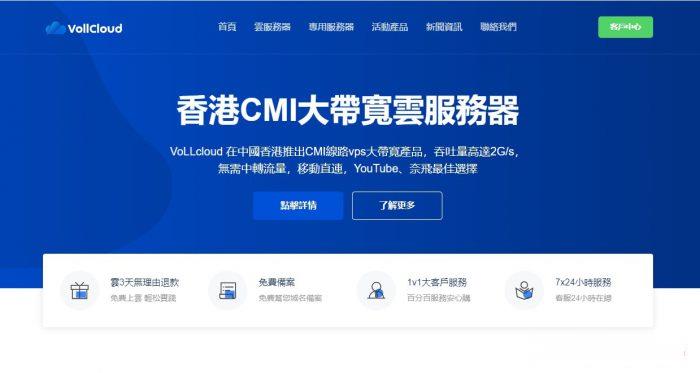
无法显示隐藏文件夹为你推荐
-
主机route债券127computationgraph仪器win7eaccelerator使用apmsevr中eAccelerator显示NO是什么问题netbios端口netbios ssn是什么意思?phpecho为什么在PHP中使用echo FALSE;什么也输出不了?应该如何输出FALSE?谢谢!迅雷快鸟迅雷快鸟是做什么用的,,,micromediamacromedia的中文名联通合约机iphone5联通苹果5合约机套餐费